Panasonic TX-65HX710E Bedienungsanleitung
Lesen Sie kostenlos die 📖 deutsche Bedienungsanleitung für Panasonic TX-65HX710E (112 Seiten) in der Kategorie Fernseher. Dieser Bedienungsanleitung war für 35 Personen hilfreich und wurde von 2 Benutzern mit durchschnittlich 4.5 Sternen bewertet
Seite 1/112

DRIFTINSTRUKTIONER
BRUKSANVISNING
BEDIENUNGSANLEITUNG
TX-43HX700E / TX-43HX710E
TX-43HX702E / TX-43HX712E
TX-50HX700E / TX-50HX710E
TX-50HX702E / TX-50HX712E
TX-55HX700E / TX-55HX710E
TX-55HX702E / TX-55HX712E
TX-65HX700E / TX-65HX710E
TX-65HX702E / TX-65HX712E
LED TV
Du kan hitta instruktionerna för Tv:ns funktioner i . För att komma till , gå in i , välj E-manualen E-manualen inställningsmenyn Manualer
(Handböcker) och tryck på . För snabb åtkomst, tryck på -knappen och sedan -knappen.OK Home/Menu Info
Du kan nne anvisninger for TV-funksjonen i den E-Manual E-Manual (elektroniske håndboken). For å få tilgang til den (elektroniske
håndboken), gå inn i -menyen, velg (Håndbøker) og trykk . For rask tilgan, trykk på Instllinger Bruksanvininger OK Home/Menu-
knappen og deretter -knappen.Info
Im E-Manuel E-Manuel können Sie Anweisungen über die Eigenschaften Ihres TV-Gerätes nden. Um auf die zuzugreifen, rufen
Sie das auf, wählen Sie und drücken Sie Einstellungenmenü Anleitungen OK Home/. Für einen schnellen Zugri drücken Sie die
Menu-Taste und dann die -Taste.Info
e-MANUAL
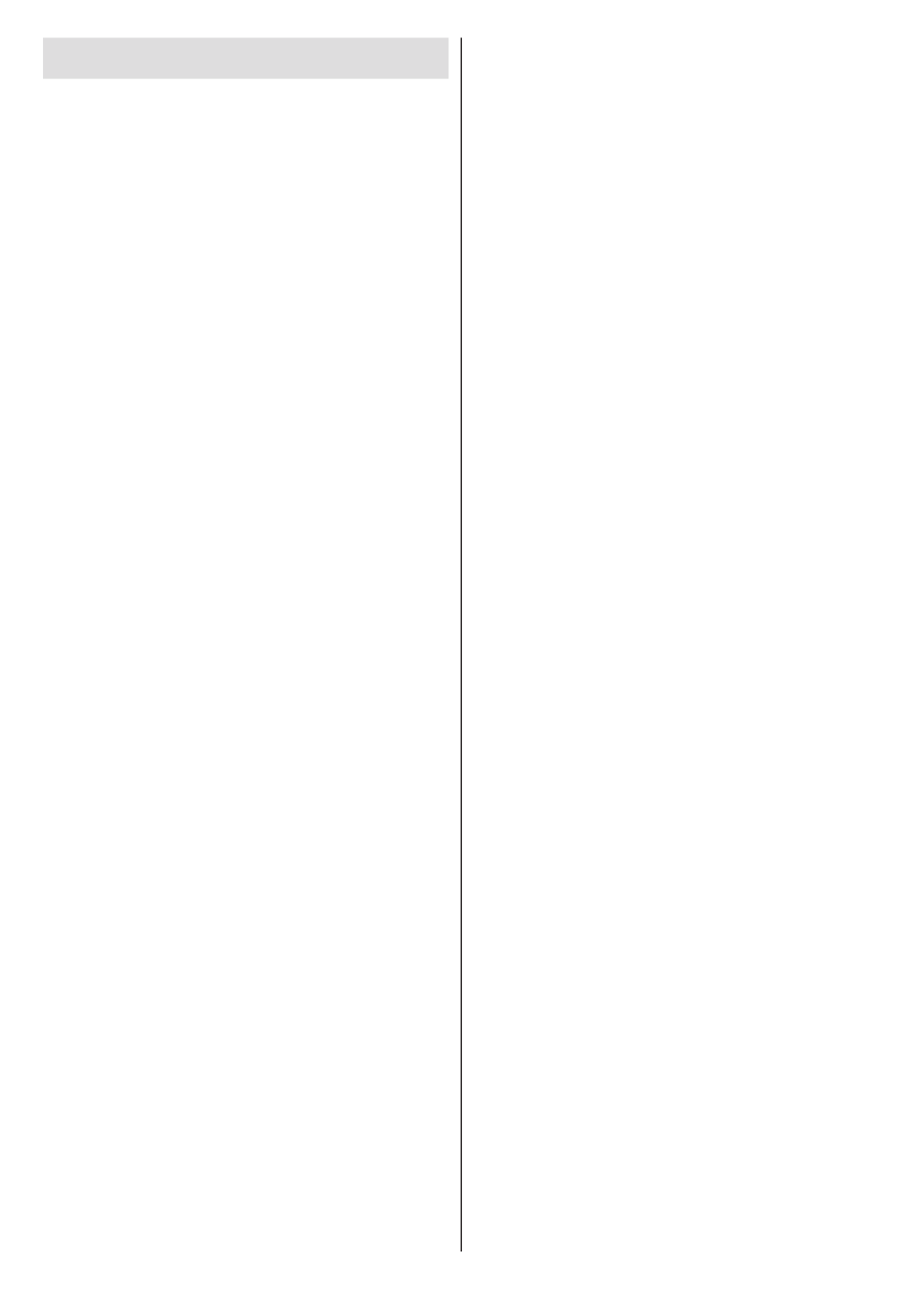
Svenska - 1 -
Innehållsförteckning
Säkerhetsinformation 2 ............................................
VIKTIGT – Läs installations- och
användningsinstruktionerna noga innan
användning............................................................2
Märkning på produkten 2 .........................................
Underhåll ...............................................................4
Displaypanel, skåp, piedestal................................4
Elkontakt 4 ...............................................................
Montering / Demontering av stället 4 .......................
När du använder väggupphängning 5 ......................
Inledning................................................................5
Inkluderade tillbehör 5 ..............................................
Funktioner 5 .............................................................
Antennanslutning 6 ..................................................
Andra anslutningar 7 ................................................
Att slå på/av TV:n .................................................. 8
TV:ns kontroll & drift ..............................................8
Fjärrkontroll 9 ...........................................................
Första installationsguiden 10 ...................................
Hemskärmen 12 .......................................................
Menyinnehåll för Live TV-läge .............................13
Kanaler ...............................................................13
TV-alternativ ........................................................ 13
Inställningar 14 .........................................................
Nätverk och Internet 14 ............................................
Tillgängliga nätverk 14 .............................................
Andra alternativ 14 ...................................................
Ethernet...............................................................14
Kanal ................................................................... 14
Kanaler ................................................................14
Installationsläge för kanal....................................16
Automatisk kanaluppdatering 16 ..............................
Meddelande om uppdatering av kanal 16 ................
Föräldrakontroll 16 ...................................................
Ljudkanal .............................................................17
Ljudspråk (Audio Language) ............................... 17
2:a ljud språket 17 ....................................................
Licenser för öppen källkod .................................. 17
Version ................................................................17
Konton & Logga in ...........................................17
Appar 17 ...............................................................
Nyligen öppnade appar 17 .......................................
Behörigheter........................................................17
Inställningar för enheten 17 ..................................
Fjärrkontroll och tillbehör 20 .....................................
Kanallista.............................................................20
Programguide......................................................21
Ansluta till Internet...............................................21
Multimediaspelare 22 ...............................................
Från USB-anslutning ...........................................24
Från en mobil enhet via DMR 24 .............................
CEC.....................................................................24
Google Cast ........................................................25
HBBTV System ...................................................25
Snabb Standby-sökning 26 ......................................
Mjukvaruuppdatering...........................................26
Felsökning och tips 26 .............................................
Vanliga visningslägen för VGA-ingång ................27
AV- och HDMI-signalkompabilitet ........................27
Filformat som stöds i USB-läget..........................28
Video ...............................................................28
Audio 29 ...............................................................
Bild...................................................................30
Undertext .........................................................31
DVI-upplösningar som stöds ............................... 31
Specifikationer.....................................................32
Obs:.....................................................................33
Licens ..................................................................33
Avyttring av gammal utrustning och batterier 34 ......
Deklaration om överensstämmelse (DoC) 34 ..........
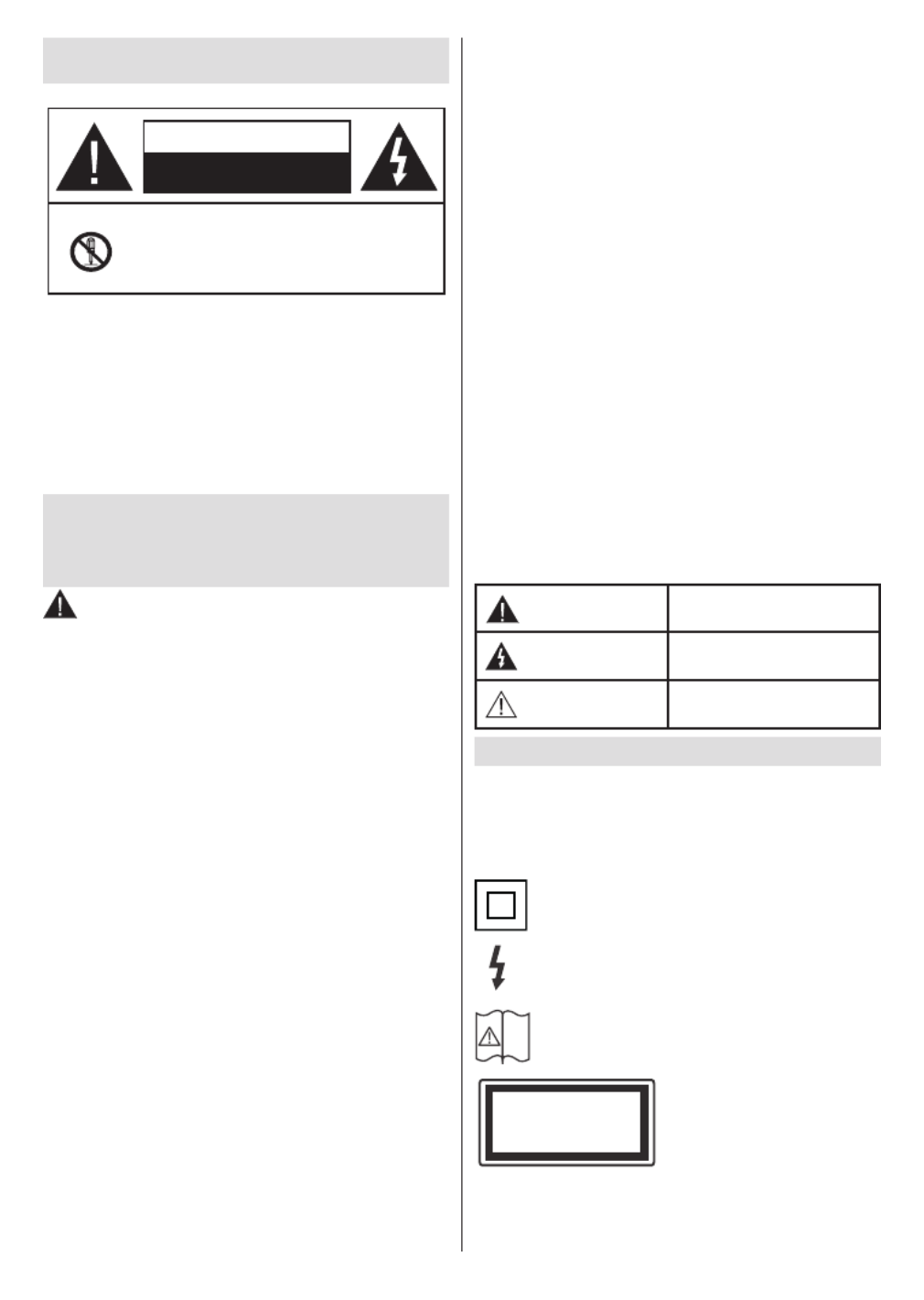
Svenska - 2 -
Säkerhetsinformation
FARA
RISK FÖR ELCHOCK
ÖPPNA INTE
OBS: TO REDUCE THE RISK OF ELECTRIC SHOCK DO NOT
REMOVE COVER (OR BACK).
SERVICEDELAR SOM ANVÄNDAREN INTE
KAN SERVA FINNS INUTI. LÅT KVALIFICERAD
PERSONAL UTFÖRA SERVICEARBETE.
Observera: Följ instruktionerna på skärmen för driftsrelaterade
funktioner.
I extrema väder (storm, åska) och långa perioder av inaktivitet
(semester), koppla ur TV-setet från huvudströmmen.
Nätkontakten används för att koppla bort TV-apparaten
från elnätet och därför måste den förbli lättanvändbar. Om
TV-apparaten inte kopplas ur elektriskt från elnätet kommer
enheten fortfarande att dra ström i alla situationer även om
TV:n är i vänteläge eller avstängd.
VIKTIGT – Läs installations- och
användningsinstruktionerna noga
innan användning
VARNING: Denna enhet är avsedd att
användas av personer (inklusive barn) som
är kapabla/erfarna av att använda sådan enhet
oövervakade, såvida de inte har fått tillsyn eller
instruktioner angående användning av enheten av
en person som är ansvarig för deras säkerhet.
• Använd denna TV lägre än 2000 meter över havet,
på torra platser och i områden med måttliga eller
tropiska klimat.
• TV:n är avsedd för hushållsbruk och liknande allmänt
bruk, men kan även användas på oentliga platser.
• För ventilationsändamål, lämna minst 5 cm fritt
utrymme runt TV:n.
• Ventilationen får inte blockeras genom att täcka över
eller blockera ventilationsöppningarna med föremål
såsom tidningar, dukar, gardiner etc.
• Strömkabelns kontakt ska vara lätt att komma
åt. Placera inte TV:n eller möbler och dylikt på
strömkabeln. En skadad nätsladd/kontakt kan orsaka
brand eller en elektrisk stöt. Dra alltid ur kontakten vid
fästet, dra inte ur genom att dra i sladden. Ta aldrig
tag i nätsladden/kontakten med våta händer eftersom
det kan leda till kortslutning eller elstötar. Slå aldrig
knut på strömkabeln och knyt inte samman den med
andra sladdar. Om nätsladden eller kontakten är
skadad måste den bytas ut. Detta får endast göras
av utbildad personal.
• Utsätt inte TV:n för droppande eller stänk av vätskor
och placera inte föremål fyllda med vätska, såsom
vaser, koppar, etc. på eller ovanför TV:n (t.ex. på
hyllor ovanför enheten).
• Utsätt aldrig TV:n för direkt solljus och placera inte
öppen eld som tända ljus på eller nära TV:n.
• Pl ac e r a int e värme k ällor som elek tr i s ka
värmeelement, radiatorer, etc. nära TV-apparaten.
• Placera inte TV:n på golvet eller på lutande ytor.
• För att undvika fara för kvävning, håll plastpåsarna
borta från spädbarn, barn och husdjur.
• Fäst stativet noggrant på TV:n. Om stativet har
medföljande skruvar, dra åt skruvarna ordentligt för
att förhindra att TV:n lutar. Dra inte åt skruvarna för
hårt och montera stativgummit ordentligt.
• Släng inte batterier i eld eller tillsammans med farliga
eller brandfarligt material.
VARNING
• Batterier får inte utsättas för extrem värme som
solljus, eld eller liknande.
• Överdrivet ljudtryck från öronsnäckor eller hörlurar
kan skada hörseln..
FRAMFÖR ALLT – Låt ALDRIG någon, särskilt barn,
trycka på eller slå på skärmen, sätta in föremål i hål,
skårorna eller andra öppningar på höljet.
Fara Allvarlig skada eller dödsfara
Risk för elchock Farlig spänningsrisk
Underhåll Viktig underhållskomponent
Märkning på produkten
Följande symboler används på produkten som
markering för begränsningar, försiktighetsåtgärder och
säkerhetsinstruktioner. Varje förklaring ska endast tas
i beaktande där produkten har motsvarande märkning.
Anteckna sådan information för säkerheten.
Klass-II-utrustning: Den här utrustningen är
utformad på ett sådant sätt att den inte kräver
en säkerhets anslutning till elektrisk jordning.
Farlig strömförande terminal: De markerade
terminalerna är farligt strömförande under
normala driftsvillkor.
iVarning, se Driftsinstruktioner: De
mark erade områdena innehåller, av
användaren, utbytbara cellknappsbatterier.
CLASS 1
LASER PRODUCT
Klass 1 laserprodukt: Den
här produkten innehåller
Klass 1-laserkälla som är
s äk er u n de r r i m li g en
förutsägbar drift.
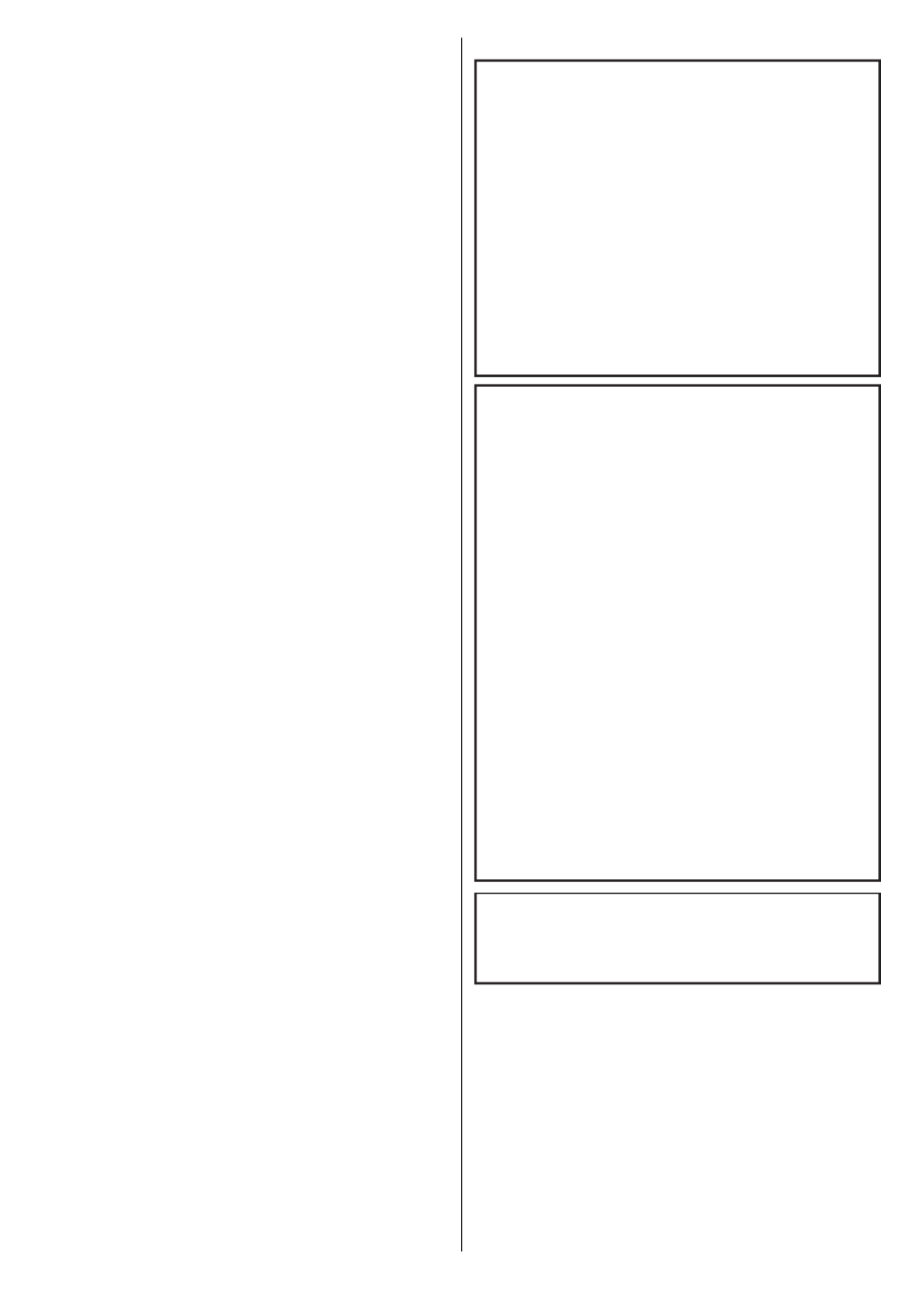
Svenska - 3 -
VARNING
Svälj inte batterier, fara för kemiska brännskador.
Denna produkt eller tillbehören som medföljer pro -
dukten kan innehålla ett mynt/knappcellsbatteri. Om
knappcellsbatteriet sväljs kan det orsaka allvarliga inre
brännskador på bara 2 timmar och kan leda till döden.
Håll nya och använda batterier oåtkomliga för barn.
Om batteriluckan inte går att stänga helt, sluta använda
produkten och håll den borta ifrån barn.
Om du tror att batterierna har svalts eller placerats
på något sätt inne i kroppen ska du omgående söka
läkarvård. – – – – – – – – – – – –
Varning Stabilitet Fara
TV:n kan falla och orsaka allvarlig personskada eller
dödsfall. Många skador, speciellt på barn, kan undvikas
genom att vidta enkla försiktighetsåtgärder, såsom;
• Att använda skåp eller stativ eller monteringsanvis -
ningar, som tillverkaren av TV-setet rekommenderar.
• Att endast använda möbler som kan stödja TV-setet
tillräckligt.
• Att säkerställa att TV-setet inte skjuter ut över kanten
på den möbel den står på.
• Att berätta för barnen om de faror det innebär att klätt -
ra på möbler för att nå TV-setet och dess kontroller.
• Att dra sladdar och kablar anslutna till TV-setet så,
att man inte kan snava över dem eller dra i dem.
• Placera aldrig ett tv-setet på en instabil plats.
• Att inte placera TV:n på höga möbler (t.ex. skåp eller
bokhyllor) utan att fästa både möbeln och TV:n på
lämpligt stöd.
• Att inte ställa TV:n på tyg eller annat material som
placerats mellan TV:n och den stödjande möbeln.
• Att aldrig placera föremål som kan få barn att kliva,
som leksaker eller fjärrkontroller, på TV:n eller mö -
beln, som den är placerad på.
• Enheten kan installeras endast på ≤2 m höjder.
Om ditt bentliga TV-set ska behållas och placeras
på annan plats, bör samma hänsynstagande göras
enligt ovan. – – – – – – – – – – – –
Enheter som är kopplade till byggnadens skydds-
jordning genom nätanslutning eller genom andra
apparater med en anslutning till skyddande jordning,
och till ett TV-distributionssystem med koaxialkabel,
kan under vissa omständigheter utgöra en brandrisk.
Anslutning till ett TV-distributionssystem måste därför
tillhandahållas genom en anordning som tillhandahåller
en elektrisk isolering under ett visst frekvensområde
(galvanisk isolator)
VÄGGMONTERINGSVARNINGAR
• Läs instruktionerna innan du monterar TV:n på
väggen.
• Väggmonteringskitet är valfritt. Du kan få det från
din lokala återförsäljare, om det inte medföljer
din TV.
• Installera inte TV:n på ett tak eller på en lutande
vägg.
• Använd de specicerade väggmonteringsskruvarna
och andra tillbehören.
• Dra åt väggmonteringsskruvarna ordentligt för att
förhindra att TV:n faller ner. Dra inte åt skruvarna
för hårt.
VARNING
• Användning av andra väggfästen eller att
installera väggfästet på egen hand utgör risk för
personskador och skador på produkten. För att
upprätthålla enhetens prestanda och säkerhet
ska du be din återförsäljare eller en licensierad
entreprenör att säkra väggfästena. Skada
som orsakats av att installera utan kvalicerad
installatör gör garantin ogiltig.
• Läs noga igenom instruktionerna som medföljer
tillbehören, och säkerställ att du vidtar åtgärder
för att förhindra att TV:n faller.
• Hanter a TV-a p p a r at e n fö r sik t i g t un d e r
installationen eftersom utsätta den för smällar
eller annat tryck kan orsaka produktskador.
• Var noga när väggfästet sätts upp på väggen.
Se alltid till att det inte nns några kablar eller
rörledningar i väggen innan fästet monteras.
• För att förhindra fall och skador, ta bort TV:n från
väggfästet när den inte längre används.
Figurer och illustrationer i den här användarmanualen
tillhandahålls endast som referens och kan skilja sig
från det faktiska produktutseendet. Produktdesign
och specikationer kan ändras utan förvarning.

Svenska - 4 -
Montera stället
1. TV-stativet består av 4 stycken. Installera dessa
stycken tillsammans.
x2
M4 x 12mm
x4
M6 x 20 mm
M6 x 20 mm
2. Placera stället/ställen på dess monteringsmönster
på baksidan av TV:n.
3. Sätt i de medföljande skruvarna (M4 x 12) och
dra försiktigt åt dem tills ställningen är ordentligt
fastsatt.
M6 x 20 mm
43” 50/55/65”
x6
M4 x 12 mm
x4
M4 x 12 mm
Ta bort stället från TV:n
Var noga med att ta bort stället på följande sätt när du
använder väggfästet eller packar TV:n.
Underhåll
Först, ta ur nätkabeln från nätuttaget.
Displaypanel, skåp, piedestal
Regelbunden vård:
Torka försiktigt av displaypanelens yta, skåp, eller
piedestal med en mjuk trasa för arr ta bort smuts eller
ngeravtryck.
För ingrodd smuts:
1. Rengör först damm från ytan.
2. Fukta en mjuk trasa med rent vatten eller utspätt
milt rengöringsmedel (1 del rengöringsmedel till
100 delar vatten).
3. Vrid ur trasan ordentligt. (Obs, låt inte vätska
komma in i TV:n eftersom det kan leda till att
produkten slutar fungera.)
4. Fukta försiktigt och torka bort envist smuts.
5. Torka slutligen bort all fukt.
Fara
Använd inte en hård trasa eller gnugga ytan för hårt,
då det kan orsaka repor på ytan.
• Var noga med att inte utsätta ytorna för insektsmedel,
lösningsmedel, thinner eller andra instabila ämnen.
Detta kan försämra ytkvaliteten eller orsaka agning
av färgen.
• Displaypanelens yta är specialbehandlad och skadas
lätt. Var noga med att inte knacka eller riva på ytan
med naglarna eller andra hårda föremål.
• Låt inte höljet eller stället röra gummi- eller
plastsubstanser under lång tid. Detta kan skada
ytans kvalitet.
Elkontakt
Torka elkontakten med en torr trasa med jämna
mellanrum.
Fukt och damm kan orsaka brand eller elektriska stötar.
Montering / Demontering
av stället
Förberedelser
Ta ur stället/ställen och TV:n från packlådan och lägg
TV:n på ett arbetsbord med skärmpanelen nedåt på
ren och mjuk trasa (lt, etc.)
• Använd ett plant och stabilt bord större än TV:n.
• Håll inte i skärmpaneldelen.
• Se till att inte repa eller p5-ha sönder TV:n.
FARA: Montera inte skruvarna i bilden i TV:ns stomme, om
stativet inte används, t ex. vid väggmontering. Montering av
skruvarna utan stativ kan skada TV:n.
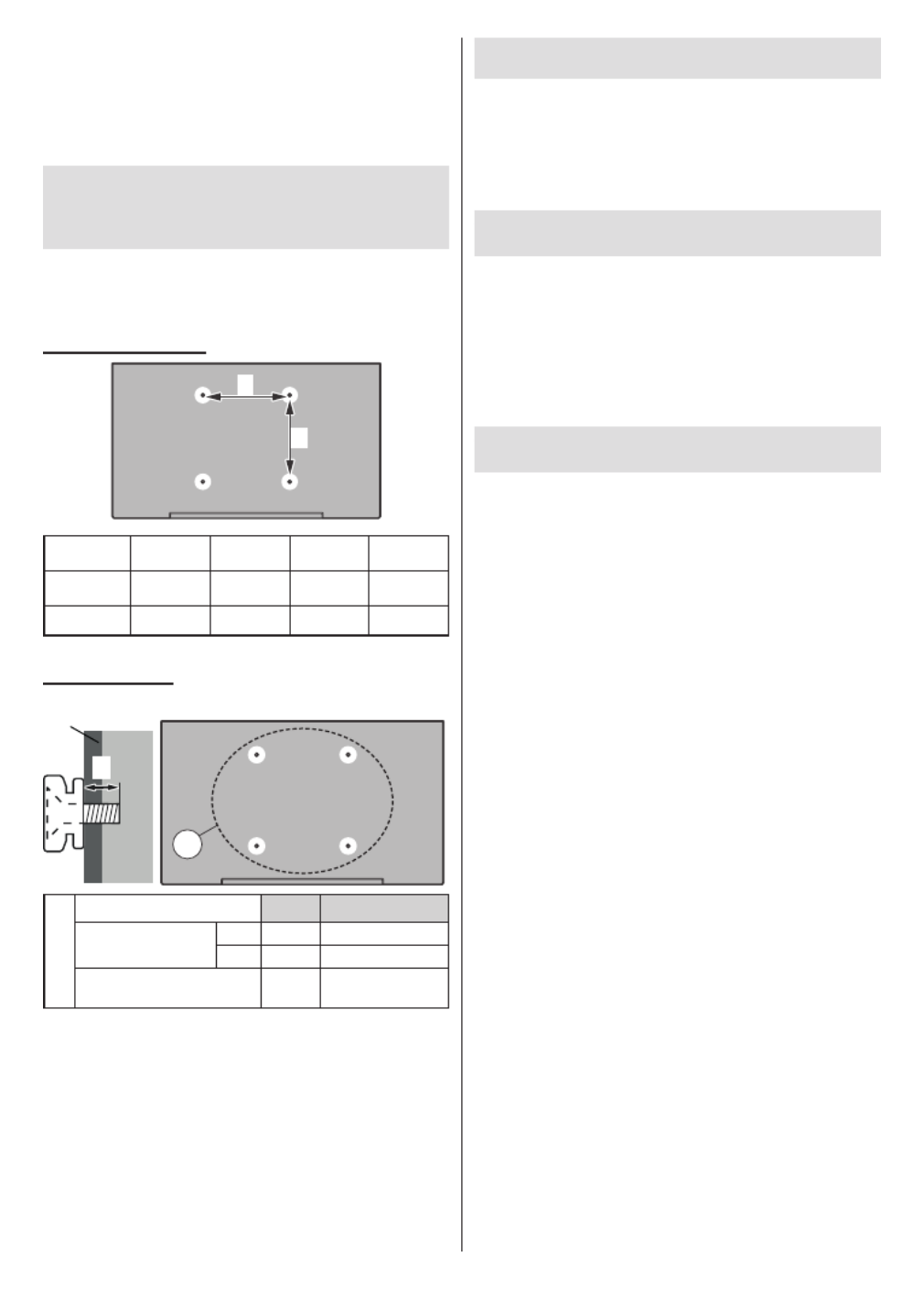
Svenska - 5 -
Inledning
Tack för att du har valt våran produkt. Du kommer
snart att få njuta av din nya TV. Vänligen läs dessa
instruktioner noggrant. De innehåller viktig information
som hjälper dig få ut det bästa ur din TV och säkerställa
säker och korrekt installation och drift.
Inkluderade tillbehör
• Fjärrkontroll
• Batterier: 2 x AAA
• Instruktionsbok
• Löstagbart ställ
• Ställets fästskruvar (M4 x 12) + (M6 x 20)
Funktioner
• Färg-TV med fjärrkontroll.
• AndroidTM operativ system
• Google Cast
• Röstsökning (tillval)
• Fullt integrerad digital mark/kabel-/satellit-TV (DVB-
T-T2/C/S-S2)
• HDMI-ingångar för anslutning av andra enheter med
HDMI-uttag (HDMI upport)2.1a s
• USB-ingång
• Kompositingångar för externa enheter (till exempel
DVD-spelare, PVR, videospel osv.)
• Stereoljudsystem.
• Text-TV
• Hörlursanslutning
• Automatiskt programmeringssystem (APS).
• Manuell inställning
• Insomningstimer
• På/Av timer
• Stäng av timer
• Funktionen bild av.
• Ingen signal automatisk avstängningsfunktion
• VGA-ingång
• Ethernet (LAN) för anslutningsbarhet till Internet och
Internettjänster.
• 802.11 a/b/g/n/ac inbyggd WLAN-support
• HbbTV
Ultra HD (UHD)
Tv:n stöder Ultra-HD (Ultra High Denition - även känt
som 4K) vilket ger upplösning 3840x 2160 (4K:2K). Det
• Placera TV:n på ett arbetsbord med skärmpanelen
nedåt på ren och mjuk trasa. Låt stället/ställen skjuta
ut över kanten på ytan.
• Skruva ur skruvarna som xerar stället/ställen.
• Ta bort stället/ställen.
När du använder
väggupphängning
Kontakta din lokala Panasonic-återförsäljare för att
köpa den rekommenderade väggupphängningen.
Hål för väggupphängningsfästets installation;
BAKSIDAN AV TV:N
a
b
43” 50” 55” 65”
a (mm) 100 200 200 400
b (mm) 100 200 200 200
Sedd från sidan
c
VESA-FÄSTE
d
(d)
43” 50”, 55”, 65”
Skruvdjup (c) min. 9 mm 12 mm
max. 10 mm 15 mm
Diameter M4
:
M6 :
Observera: Skruvarna för att fästa TV:n på väggfästet
medföljer inte TV:n.
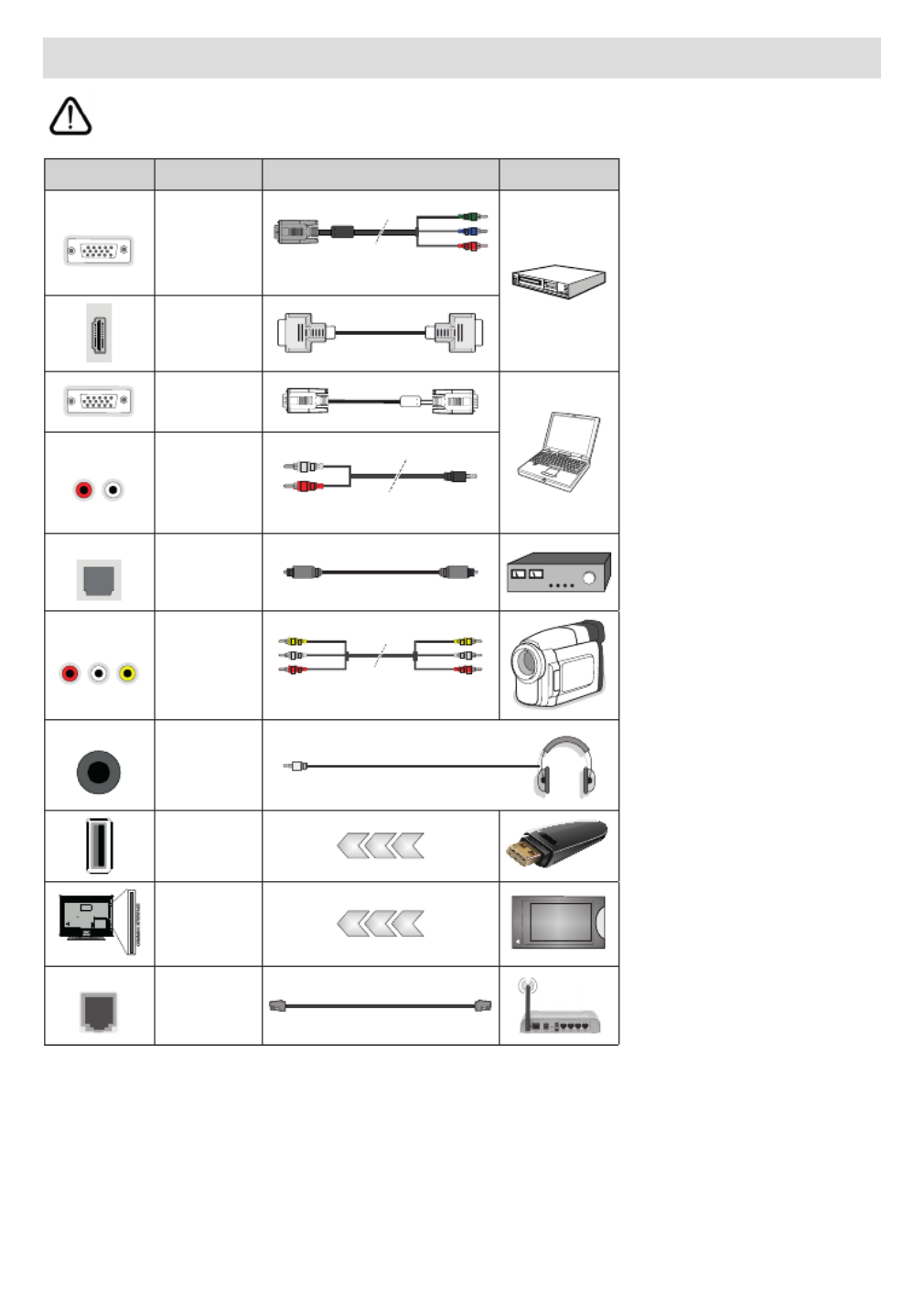
Svenska - 7 -
Andra anslutningar
Om du vill ansluta en enhet till tv:n kontrollera att både tv:n och enheten är avstängda innan du ansluter. När anslutningen
är klar kan du slå på enheterna och använda dem.
Kontakt Kablar EnhetTyp
KOMPONENT Komponent
Video
Anslutning
(bak) VGA till Komponent Anslutning Kabel
HDMI
Anslutning
(bak & Sidan)
VGA
Anslutning
(bak )
LJUD IN
VGA/
Komponent
Ljud
Anslutning
(bak) Komponent/VGA Ljud kabel
SPDIF SPDIF
(Optisk ut)
Anslutning
(bak)
KOMPOSITE Komposite
(Ljud/Video)
Anslutning
(bak) Ljud Video kabel
HÖRLURAR Hörlurar
Anslutning
(sida)
USB
anslutning
(sida)
CI
anslutning
(sida)
CAM
module
LAN Ethernet
anslutning
(bak) LAN / Ethernet -kabel
För att aktivera VGA/komponentljud
måste du använda de bakre ljudingång-
arna med en VGA/komponentljudkabel
för ljudanslutning. När du använder
väggmonteringssatsen (kontakta din
återförsäljare för att köpa en, om den
inte medföljer) rekommenderar vi att
du ansluter alla kablar i baksidan av
TV:n innan du monterar på väggen.
Sätt endast in eller ta ut CI-modu-
len när TV:n är AVSTÄNGD. Du
bör se modulens bruksanvisning för
mer information om inställningarna.
USB-ingångarna på TV-stödenheterna
upp till 500mA. Anslutning av enheter
som har aktuellt värde över 500mA
kan skada din TV. När du ansluter
utrustning med HDMI-kabel till din TV,
för att garantera tillräcklig immunitet
mot parasitiska frekvensstrålning och
problemfri överföring av HD-signaler,
såsom 4K-innehåll, måste du använ-
da en höghastighets- (hög kvalitet)
HDMI-kabel med ferriter.

Svenska - 8 -
Att slå på/av TV:n
Anslutningsström
VIKTIGT: TV:n är avsedd för drift från ett uttag på
220-240 V växelström, 50 Hz.
Efter att TV:n packats upp, låt den nå den
omgivande temperaturen innan du ansluter TV:n till
huvudströmmen.
Anslut strömkabeln till elnätet. TV:n slås på automatiskt.
För att sätta på TV:n från standby
Om TV:n är i standby-läge tänds standby-lysdioden.
För att slå på TV:n ifrån standby-läget kan du antingen:
• Tryck på -knappen på fjärrkontrollen.Standby
• Tryck in mitten av spaken på TV:n.
Att ändra TV:n till viloläge
TV: n kan inte växlas till vänteläge via joysticken. Tryck
på och håll in -knappen på fjärrkontrollen. Standby
Stäng av dialogen visas på skärmen. Markera OK
och tryck på OK-knappen. TV:n växlar till vänteläge.
För att slå på TV:n
För att stänga av TV:n helt drar du ur strömsladden
från eluttaget.
Snabb Standby-läge
För att växla TV: n till snabb vänteläge antingen;
• Tryck på -knappen på fjärrkontrollen.Standby
Tryck igen för att gå tillbaka till driftläge.
• Tryck och håll i mitten av joysticken på TV: n.
Tryck igen för att gå tillbaka till driftläge.
Observera: När TV:n sätts i beredskapsläge kan LED-lampan
blinka för att indikera att funktioner som Standby-sökning
eller timer är aktiva. LED-lampan kan blinka när TV:n slås
på från väntläge.
TV:ns kontroll & drift
P+
V+ V-
P-
Kontrollspaken låter dig styra volym/program/källa och
TV:ns funktioner för snabbvänteläge.
Observera: Placeringen på kontrollspaken kan skilja sig
beroende på modell.
För att ändra volymen: Med framsidan av TV:n mot
dig, tryck kontrollspaken åt vänster för att öka volymen
och tryck höger åt för att sänka volymen.
Ändra kanal i direktsänd TV-läge: Bläddra igenom
de lagrade kanalerna genom att trycka på spaken
framåt eller bakåt.
Att ändra källa i direktsänd TV-läge: Tryck in mitten
på joysticken, menyn visas. Markera TV alternativ
Källa-alternativet och tryck på mitten av joysticken
igen, Ingångslistan visas på skärmen. Välj önskad
källa genom att trycka joysticken framåt eller bakåt
och tryck in mitt på joysticken.
För att stänga av TV:n (snabb Standby): Tryck
in mitten på joysticken och håll den intryckt i några
sekunder, TV: n växlar över till snabb standby-läge.
Stäng av TV:n (Standby): TV: n kan inte växlas till
vänteläge via joysticken.
För att stänga av TV:n: Tryck in mitten av spaken för
att sätta på TV:n.
Att sköta TV:n med fjärrkontrollen
Tryck på knappen på fjärrkontrollen för att Meny
visa Live TV-inställningsmenyn när du är i Live
TV-läge. Tryck på Home-knappen för att visa eller
återgå till skärmen Hem på Android TV:n. Använd
riktningsknapparna för att flytta fokus, gå vidare,
justera vissa inställningar och tryck på för att Home
göra val för att göra ändringar, välja inställningar, öppna
en undermeny, starta ett program etc. Tryck p ååtergå/
tillbaka för att återgå till föregående menyskärm.
Ingångsval
När du väl har anslutit externa enheter till din TV
kan du växla mellan olika insignalkällor. Tryck på
Source-knappen på fjärrkontrollen i följd eller använd
riktningsknapparna och tryck på knappen för att OK
växla till olika källor i direktsänt TV-läge. Eller gå till
Inmatnings- menyn på startskärmen, välj önskad källa
från listan och tryck på .OK
Byta kanal och ändra volym
Du kan justera volymen med knapparna Volym +/- och
ändra kanalen i Live TV-läge med hjälp av knapparna
Program +/- på fjärrkontrollen.

Svenska - 9 -
Fjärrkontroll
1
2
3
4
5
6
7
8
9
10
11
12
13
14
15 16
17
18
19
20
21
22
23
24
25
26
Observera: Andra Panasonic-enheter kan inte användas med
denna fjärrkontroll.
Sätt i batterierna i fjärrkontrollen
Ta bort skruven som sitter i batterifacket på baksidan
av fjärrkontrollen först. Lyft lätt på locket. Sätt i två
1,5V - storlek -batterier. Kontrollera att (+) och AAA
(-) matchar (kontrollera polariteten). Blanda inte
gamla och nya batterier. Ersätt endast med samma
eller motsvarande typ. Placera tillbaka locket. Skruva
sedan fast locket igen.
Parkoppla fjärrkontrollen till TV:n
När TV: n är påslagen för första gången utförs en
sökning efter tillbehör innan den ursprungliga installa -
tionen startar. Du måste para ihop fjärrkontrollen med
din TV vid denna tidpunkt.
Tryck på och håll in knappen på fjärrkontrollen i Käll
cirka 5 sekunder, lysdioden på fjärrkontrollen tänds.
Släpp sedan knappen, lysdioden börjar blinka. Käll
Det betyder att fjärrkontrollen är i parkopplingsläge.
Nu väntar du TV: n för att hitta din fjärrkontroll. Välj
namnet på fjärrkontrollen och tryck på när den OK
visas på TV-skärmen.
När kopplings processen lyckades kommer lysdioden på
fjärrkontrollen att släckas. Om parkopplingsprocessen
misslyckas går fjärrkontrollen i viloläge efter 30
sekunder.
1. Viloläge: Snabb-standby / Standby / På
2. Numeriska knappar: Växlar kanalen i live TV-läge,
skriver in en sira eller en bokstav i textrutan på skärmen
3. Språk: Växlar mellan ljudlägen (analog TV), visar och
ändrar ljudspråk (digital-TV, om tillgängligt)
4. Volym +/-
5. Mikrofon: Aktiverar mikrofonen på fjärrkontrollen
6. Hem: Öppnar startskärmen
7. Guide: Visar den elektroniska programguiden i Live
TV-läge
8. OK: Bekräftar val, går till undermenyer, visar kanallistan
(i Live TV-läge)
9. Bakåt/Return: Återgår till föregående menyskärm, går
ett steg tillbaka, stänger öppna fönster, stänger text-TV
(i Live TV-Teletext läge)
10. Netix: Startar Nexix-applikationen.
11. Meny: Visar Live-TV-inställningsmenyn i Live-TV-läge
12. :Färgknappar Följ instruktionerna för färgade
knappfunktioner på skärmen
13. Spola tillbaka: Spolar bakåt i media såsom lmer
14. Stopp: Stoppar median från att spelas
15. Ingen funktion
16. Paus: Pausar media som spelas
Spela: Börjar spela utvald media
17. Text: Öppnar och stänger text-TV (om tillgängligt i Live
TV-läge)
18. Snabbt framåt: Spolar framåt i media så som lmer
19. Källa: Visar alla tillgängliga sändningar och innehållskällor
i live TV-läge
20. Youtube: Startar Youtube-applikationen
21. Stäng: Stänger och avslutar från visade Live-TV-
inställningsmenyer, stänger startskärmen
22. Pilknappar: Navigerar menyer, ställer in alternativ, yttar
fokus eller markör etc. och visar undersidorna i Live TV-
Text-läget när du trycker på Höger eller Vänster. Följ
anvisningarna på skärmen
Observera: Pilknapparna är placerade runt OK-knappen.
23. Info: Visar information om skärminnehållet
24. Program +/-: Ökning/Minskar kanalnumret i Live-TV-
läget
25. Tyst läge: Stänger helt av volymen på TV: n
26. Undertext: Startar och stänger av undertexter (där
det nns)
Standby-knappen
Tryck på och håll in Standby -knappen på fjärrkontrol -
len. Stäng av dialogen visas på skärmen. Markera OK
och tryck på OK-knappen. TV:n växlar till vänteläge.
Tryck snabbt och släpp för att byta TV:N till snabbvilo -
läge eller slå på TV:n när i snabbviloläge eller viloläge.
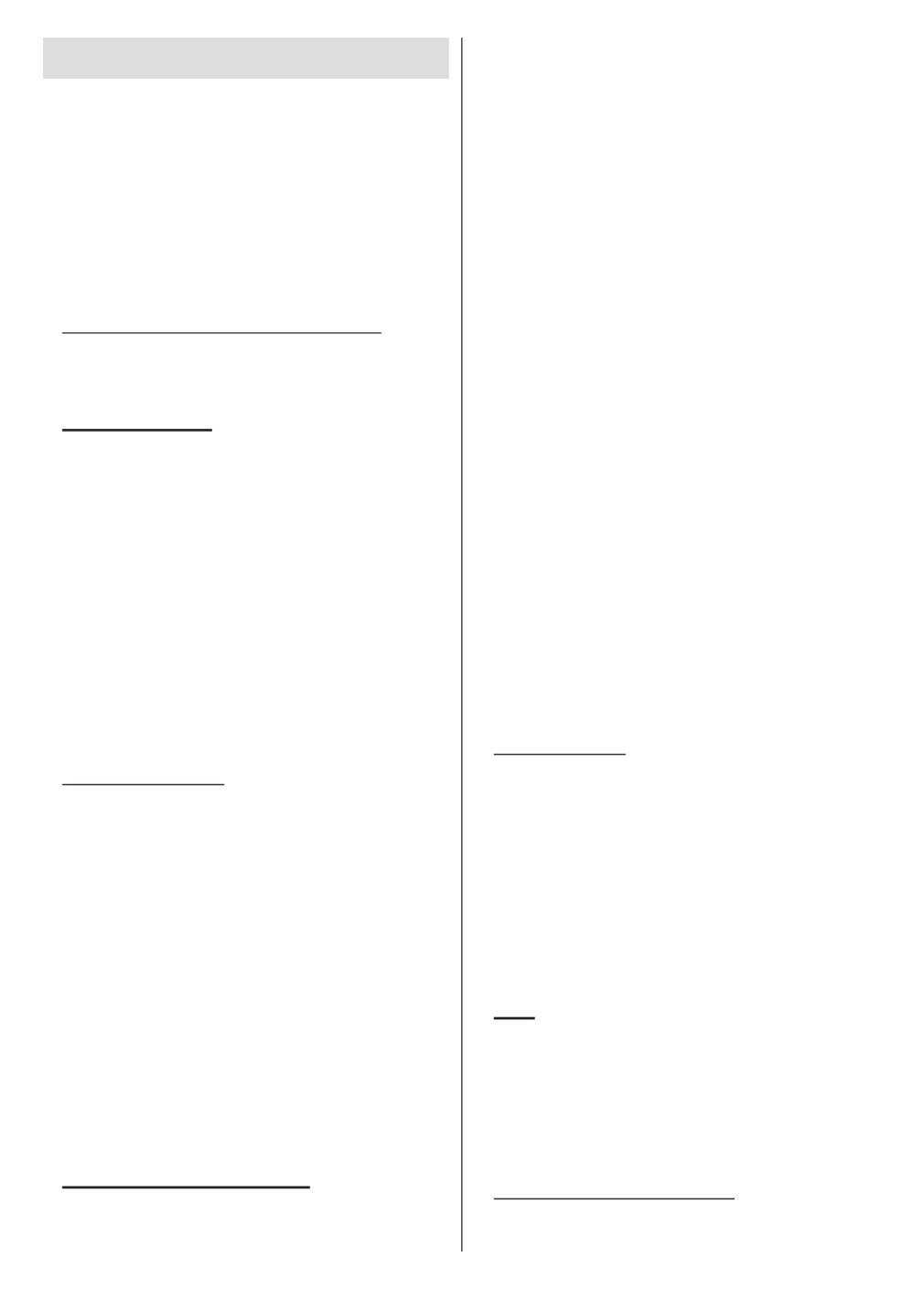
Svenska - 10 -
Första installationsguiden
Observera: Följ instruktionerna på skärmen för att slutföra
grundinställningarna. Använd riktningsknapparna och OK-
knappen på fjärrkontrollen för att välja, ställa in, bekräfta
och fortsätta.
När den slås på för första gången, kommer en sökning
efter tillbehör att utföras innan den första inställningen
startar. Följ informationen på skärmen för att para
din fjärrkontroll (beroende på fjärrkontrollens modell)
och andra trådlösa tillbehör med din TV. Sluta lägg till
tillbehör och starta inställningen genom att trycka på
Bakåt/Återgå knappen.
1. Välkomstmeddelande och val av språk
Meddelandet “ ” visas tillsammans med Välkommen
språkval som visas på skärmen. Välj önskat språk i
listan och tryck på för att fortsätta.OK
2. Snabb installation
Om du inte tidigare anslutit din TV till internet via
Ethernet visas en skärm där du kan överföra Android-
telefonens WLAN-nätverk och Google-konto till din
TV. Markera Fortsätt och tryck på för att fortsätta. OK
Följ anvisningarna på skärmen på din TV och din
telefon för att slutföra processen. Du kan också hoppa
över det här steget genom att välja Hoppa över
alternativet. Vissa steg kan hoppas över beroende på
inställningarna i det här steget.
Om du tidigare anslutit din TV till internet via Ethernet
visas ett meddelande om att du är ansluten. Du kan
välja att fortsätta med trådbunden anslutning eller
ändra nätverket. Markera och tryck Ändra nätverk
på OKom du vill använda trådlös anslutning istället för
trådbunden anslutning.
3. Nätverksanslutning
Du kommer att dirigeras till nästa steg automatiskt
om du ansluter din TV till internet via Ethernet just
nu. Om inte kommer tillgängliga trådlösa nätverk att
sökas efter och listas på nästa skärm. Välj ditt WLAN-
nätverk från listan och tryck på för att ansluta. OK
Ange lösenordet med det virtuella tangentbordet om
nätverket är lösenordsskyddat. Välj alternativet Annat
nätverkAnnat nätverk i listan om nätverket som du vill
ansluta har dolt SSID.
Om du föredrar att inte ansluta till internet vid denna
tidpunkt kan du hoppa över det här steget genom
att välja över alternativet. Du kan ansluta till Hoppa
internet senare med hjälp av Nätverk & Internet
menyalternativ i från hemskärmen eller inställningar
från TV-alternativmenyn i Live TV-läge.
D e tt a s te g k om m e r a t t h o pp as ö v er o m
internetanslutning har etablerats i föregående steg.
4. Logga in på ditt Google-konto
Om anslutningen lyckas, kan du logga in på ditt
Google-konto på nästa skärm. Du måste vara
inloggad på ett Google-konto för att kunna använda
Googles tjänster. Det här steget hoppas över om ingen
internetanslutning har upprättats i föregående steg
eller om du redan har loggat in på ditt Google-konto i
Snabbinställningssteget.
Genom att logga in kommer du att kunna upptäcka
nya appar för videor, musik och spel på Google Play;
få personliga rekommendationer från appar som
YouTube; köpa eller hyra de nyaste lmerna och
programmen på Google Play Filmer och TV; komma
åt din underhållning och kontrollera dina medier.
Markera logga In och tryck på OKför att fortsätta.
Inloggningsalternativen är följande:
• Använd din telefon eller dator: Du kan använda
en webbläsare på telefonen eller datorn för att logga
in. Markera det här alternativet och tryck på OK-
knappen. En kod kommer att visas på TV-skärmen.
Se till att telefonen eller datorn är i samma nätverk
som din TV. Öppna den angivna webbplatsen
(androidtv.com/setup, följ instruktionerna på skärmen
för den aktuella webbadressen) i telefonens eller
datorns webbläsare och ange koden som visas
på TV-skärmen i det relaterade inmatningsfältet.
Följ sedan anvisningarna på enheten och slutför
processen.
• Använd fjärrkontrollen: Med det här alternativet
kan du logga in på ditt Google-konto genom att
ange din e-postadress eller ditt telefonnummer och
ditt lösenord.
Om du föredrar att inte logga in på ditt Google-konto
kan du hoppa över det här steget genom att välja
Hoppa överalternativet.
5. Användarvillkor
Användarvillkor skärmen kommer att visas nästa.
Genom att fortsätta godkänner du Googles
användarvillkor, Googles sekretesspolicy och Googles
användarvillkor. Markera och tryck på Acceptera
OKpå fjärrkontrollen för att bekräfta och fortsätta.
Du kan också se användarvillkor Integritetspolicy,
och Spela användarvillkor på den här skärmen.
För att visa innehållet behövs en internetanslutning.
Ett meddelande visas som nämner webbadress där
denna information även kan ses utifall Internet inte
är tillgängligt.
6. Plats
På nästa skärm kan du tillåta eller neka Google och
tredjepartsappar att använda din TV:s platsinformation.
Välj Ja OKför att bekräfta och tryck på . Om du vill
hoppa över det här steget utan bekräftelse väljer du
Nej OK och fortsätter genom att trycka på -knappen. Du
kan ändra denna inställning senare med Inställning -
ar> Enhetsinställningar> Plats på Hem-skärmen.
7. Hjälp till att förbättra Android
Skicka diagnosinformation automatiskt till Google,
som kraschrapporter och användningsdata från din
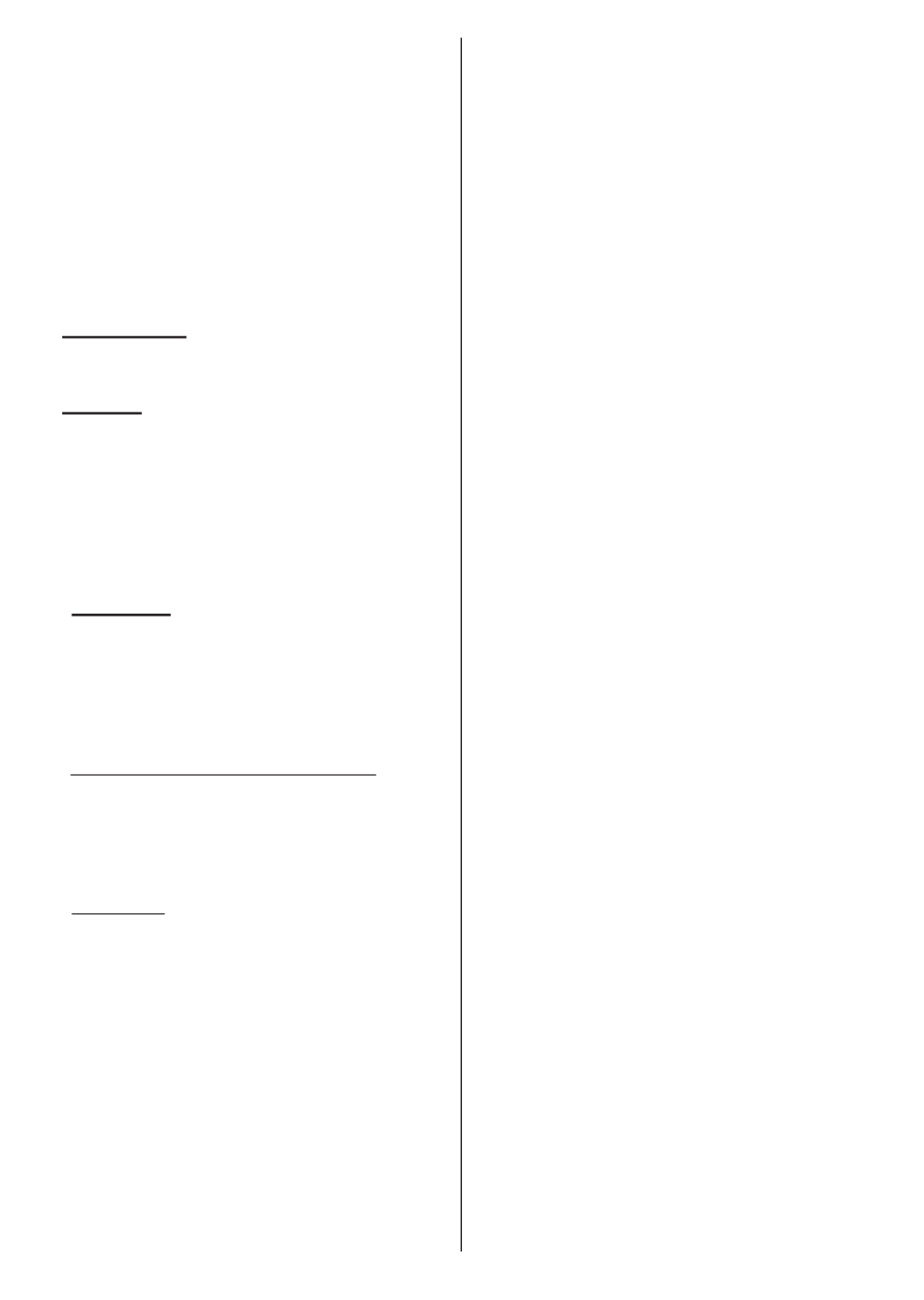
Svenska - 11 -
enhet och appar. Denna information kommer inte att
användas för att identiera dig. Välj Jaför att bekräfta
och tryck på . Om du vill hoppa över det här steget OK
utan bekräftelse väljer du och fortsätter genom att Nej
trycka på -knappen. Du kan ändra den här inställOK -
ningen senare med hjälp av menyn Inställningar >
Enhetsinställningar > Användning och diagnostik
på startskärmen.
Information om Google-tjänster och vissa funktioner
på din TV visas nästa. Du kan aktivera personliga
resultat för Assistant genom att välja det relaterade
alternativet när du uppmanas till det. Tryck på OKi
följd för att fortsätta.
8. Land (Country)
I nästa steg väljer du ditt i listan och trycker på land
OKför att fortsätta.
9. Lösenord
Beroende på vilket land du gjorde i föregående steg
kan du bli ombedd att deniera ett lösenord (PIN-
kod) just nu. Tryck på för att fortsätta. Den valda OK
PIN-koden kan inte vara 0000. Denna PIN-kod krävs
för att komma åt vissa menyer, innehåll eller för att
släppa låsta kanaler, källor etc. Du måste ange den
om du blir ombedd att ange en PIN-kod för eventuella
menyåtgärder senare.
10. VäljTV Läge
I följande steg i den ursprungliga installationen kan du
ställa in TV:ns driftläge antingen som Hem eller som
Butik. Butikalternativet kongurerar TV:nsinställningar
för butiksmiljö. Alternativet är endast avsett för
användning i butik. Det rekommenderas att välja
Hemför hemmabruk.
11. Chromecast inbyggd alltid tillgänglig
Välj önskad chromecast tillgänglighet. Om ställd som
På, detekteras TV:n som Google Cast -enhet och
Google Assistant och andra tjänster kan öppna TV:n
till att svara på Cast-kommandon även i viloläge och
skärmen släckt.
12. Tuner-läget
Observera: Om du inte vill utföra en mottagare-scanning, välj
en av de tillgängliga alternativen ändå. Du kan hoppa över
skanningen i ett senare skede av installationsguiden. Om
du hoppar över det här steget kan du utföra en kanalsökning
senare med de relaterade menyalternativen .Kanaler
Nästa steg är att välja tuner-läget. Välj önskad tuner-
inställning att installera kanaler för Live TV-funktion.
Antenn- kabel- satellit, och alternativ nns. Markera
det alternativ som motsvarar din miljö och tryck på
OK Högereller riktningsknapp för att fortsätta.
Antenn
Om Antenn alternativet är valt söker TV:n efter
markbundna och analoga sändningar. Markera på
nästa skärm och tryck på för att starta Skanna OK
sökningen eller välja för att Hoppa över skanna
fortsätta utan att göra en sökning.
Kabel
Om alternativet Kabelär valt söker TV:n efter digitala
kabel- och analoga sändningar. Om några visas
tillgängliga operatörsalternativ på skärmen Välj
Operatör. Annars hoppas detta steg över. Du kan
välja endast en operatör från listan. Markera önskad
operatör och tryck på eller riktningsknapp OK Höger
för att fortsätta. På nästa skärm väljer du för Skanna
att starta en sökning eller välj t Hoppa över skanna
för att fortsätta utan att utföra en sökning. Om
Skanna är valt visas en kongurationsskärm nästa.
Alternativen Skannningsläge, Frekvens(KHz),
modulering nätverks-ID, Symbol Rate(Ksym/s),
kan behöva ställas in. v somskannings läge Full
/ Framåtom tillgänglig. Beroende på vald operatör
och/eller skanningslägekanske vissa alternativ inte
är tillgängliga att ställas in.
När du är klar med att ställa in tillgängliga alternativ
trycker du på riktningsknapp för att fortsätta. Höger
TV:n kommer att börja söka efter tillgängliga
sändningar.
Satellit
Om Satellit-alternativet är valt, visas Satellittyp-
skärmen härnäst. och Alternativ för satellit allmänna
satellit kommer att vara tillgängliga. Välj en och tryck
OK för att fortsätta.
Observera: Önskad satellit Allmän satellit och -alternativen
är kanske inte tillgängliga beroende på vald land. I detta fall
visas DVBS-inställningar -skärmen, när tuner-läget är ställd
som .Satellit
Om Önskad satellit alternativet är valt kommer
nästa skärm att vara skärm. Du kan Välj operatör
välja endast en operatör från listan. Markera önskad
operatör och tryck på eller riktningsknapp OK Höger
för att fortsätta. Några av följande alternativ kan vara
förinställda beroende på den valda operatorn i det här
steget. Kontrollera parametrarna innan du fortsätter
och justera vid behov.
DVBS Cong inställnings skärmen kommer att
visas härnäst. Första bör ställas in. antenn typ (*)
Universal, Single Cable Jess Singlecable och
alternativ finns tillgängliga. Sätt som Antenntyp
Universal för Direct och DiSEqC satellitsystem.
Om du ställer in antenntypen som , tryck Universal
på Högerriktningsknapp för att gå vidare till nästa
steg. Om antenntypen är inställd som Single
Cable eller kommer det att Jess Singlecable
nnas ytterligare tre alternativ på skärmen DVBS
Konguration inställning Tuner bandfrekvens, ,
och . användardefinierade användardefinierade
alternativet kommer att vara tillgängligt om Band
frekvens är inställd som användardenierade. Ställ
in dessa alternativ om tillgängliga och tryck på höger
riktningsknapp för att fortsätta.
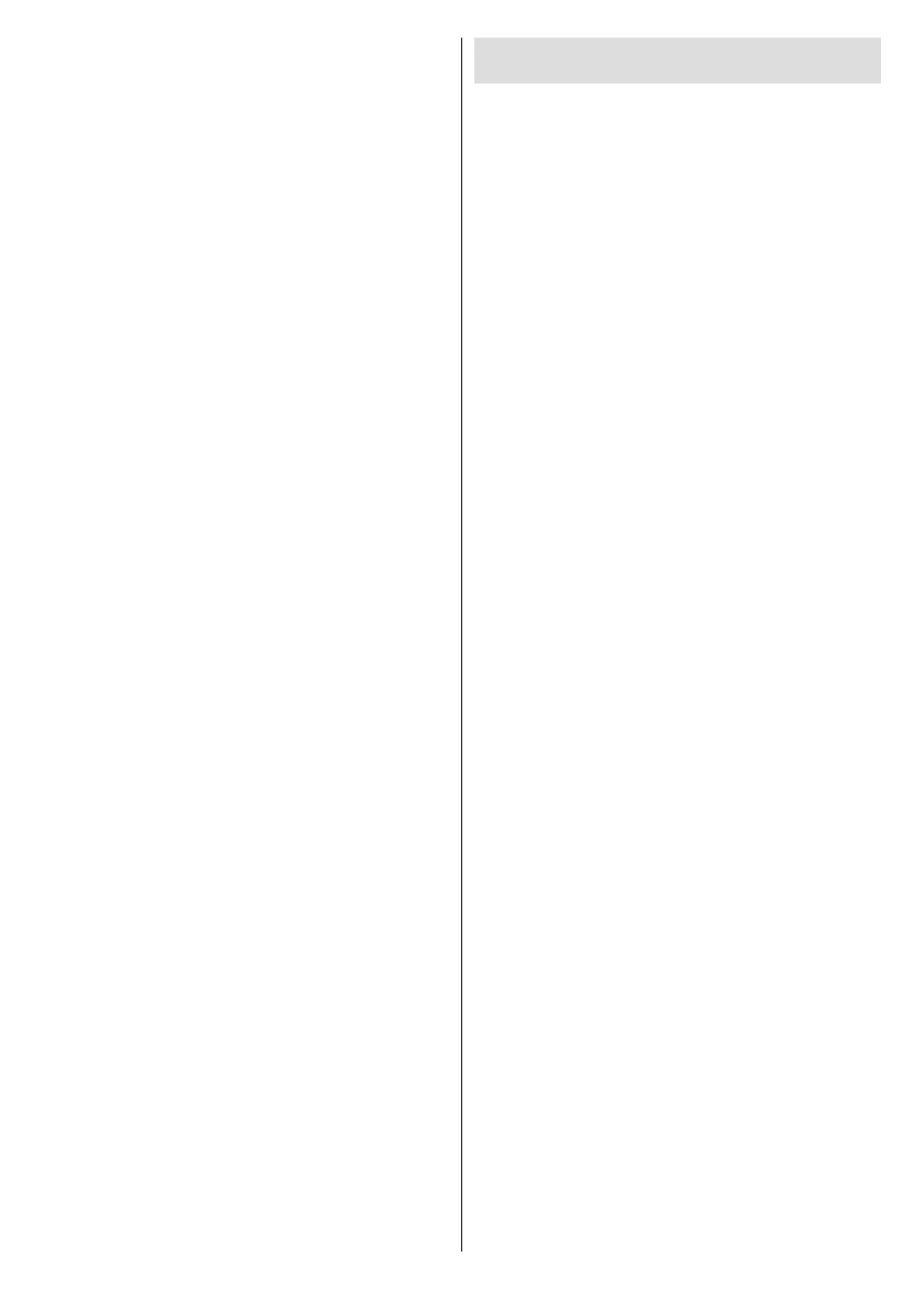
Svenska - 12 -
(*) Satellittyp Detta alternativ kan benämnas beroende på
landval.
N ä r p a r a m e t r a r n a p å s k ä r m e n
Kongurationsinställning för DVBS är kongurerade
enligt din miljö kan nästa steg vara Välj Satellit skärm.
Det kan hända att du kan ställa in olika satelliter
beroende på vald antenntyp och operatör i föregående
steg. Markera önskat satellitalternativ och tryck på
OK Satellitstatus för att ställa in parametrarna(*).
för det första satellitalternativet ställs in som På.
För att kongurera andra inställningar av satelliten
och för att aktivera skanning bör detta alternativ
ställas in som först. Tryck på tillbaka-knappen På
och välj nästa satellit du vill ställa in. När du slutfört
kongurationsändringarna, tryck Höger riktningsknapp
för att förtsätta.
(*) Om du har Direkt satellitsystem, ska DiSEqC Set
alternativet ställas in som .DiSEqC A
Kanal skanning skärmen visas nästa. Välj Skanna
och tryck på eller riktningsknapp för att OK Höger
fortsätta med skanningskongurationerna. Välj Hoppa
över skanning Hoppa över skanning för att fortsätta
utan att utföra en genomsökning och slutföra den
ursprungliga inställningen.
Skärmen för visas nästa DVBS Scan Configure
om alternativet är valt. Följande alternativ Skanna
kommer att finnas tillgängliga: Skanningsläge
och kanaler. Du kan välja att utföra en fullständig
genomsökning eller en nätverksgenomsökning. Ställ
in Skanningsläge i enlighet med detta. Om du ska
utföra en nätverkssökning, se till att du har justerat
parametrarna Frekvens, Symbol hastighet (Ksym/s)
ochPolarisation parametrar under Transponder
alternativ exakt på Välj satellit skärmen. Du kanske
inte kan ändra inställningen för skanningsläge
beroende på tidigare val. Om alternativet Kanaler
är satt som kommer inte krypterade kanaler Fritt
att installeras. Ytterligare alternativ kan också vara
tillgängliga beroende på den valda operatören,
kongurera dessa inställningar enligt dina önskemål.
När du är klar med att ställa in tillgängliga alternativ
trycker du på riktningsknapp för att starta höger
skanningen skanningsläge ellerkanaler är markerat.
Medan sökningen fortsätter kan du trycka på knappen
Bakåt för att avbryta sökningen. De kanaler som redan
har hittats kommer att lagras i kanallistan.
När den ursprungliga inställningen är klar visas
meddelandet “Komplett” Tryck på OK för att avsluta
installationen.
En ansvarsfriskrivning kommer att visas på skärmen.
Du kan använda riktningsknapparna Upp och Ned
för att bläddra igenom och läsa hela texten. Markera
Acceptera OK och tryck på för att fortsätta.
Startskärmen visas. Du kan markera Live TV-appen
och trycka på OKför att växla till Live-TV-läge och titta
på TV-kanaler.
Hemskärmen
För att njuta av fördelarna med Android TV, måste
din TV vara ansluten till Internet. Anslut TV:n till ett
hemnätverk med en höghastighetsanslutning till
Internet. Du kan ansluta din TV trådlöst eller trådbundet
till ditt modem/router. Se och Nätverk & Internet
Ansluter till Internetavsnitt för mer information om
hur du ansluter din TV till internet.
Hem meny n är cent r um för din TV. T r y c k
påHomeknappen för att visa hemskärmen. Från
hemmenyn kan du starta ett program, växla till en TV-
kanal, titta på en lm eller växla till en ansluten enhet.
Beroende på dina TV-inställningar och ditt val av land i
den inledande kongurationen, kan hemskärmsmenyn
innehålla olika objekt.
Tillgängliga alternativ för hemskärmen är placerade i
rader. För att navigera genom hemskärmens alternativ,
använd riktningsknapparna på fjärrkontrollen. Appar,
YouTube, Google Play Filmer och TV, Google Play
Music och Google Play-relaterade rader och rader
av de program du har installerat kan vara tillgängliga.
Markera en rad och ytta sedan fokus till önskat objekt
i raden. Tryck på knappen för att göra ett val eller OK
öppna en undermeny.
Längst upp till vänster på skärmen kommer sökverktyg
att placeras. Du kan välja att antingen skriva ett ord
för att starta en sökning via det virtuella tangentbordet
eller prova röstsökalternativet om din fjärrkontroll har
en inbyggd mikrofon. Flytta fokus till önskat alternativ
och tryck på för att fortsättaOK
På skärmens övre högra sida Meddelanden,
Ingångar, nätverk och internet (kommer att namnges
som Anslutna eller beroende på aktuell Ej anslutna
anslutningsstatus), Inställningar och aktuell tid visas.
Du kan kongurera datum- och tidsinställningar med
menyalternativen Datum och tid från Inställningar>
Enhetsinställningar meny.
Första raden kommer att vara raden Apps. Live TV
och Multi Media Playerappar kommer att finnas
tillgängliga tillsammans med andra appar. Markera
Live TV och tryck OK för att växla till Live TV-läge.
Om källan var inställd på ett annat alternativ än TV
tryck tidigare på knappen och ställ in som för Källa TV
att titta på live-TV-kanaler. Markera Multi Media Player
och tryck på för att bläddra bland de anslutna OK
USB-enheterna eller mediaservrarna och spela/visa
det installerade medieinnehållet på TV:n. Ljudlerna
kan spelas upp via högtalarna på TV:n eller genom
högtalarsystemen anslutna till TV:n. Du kan kongurera
inställningarna för ljudutmatning från alternativet
Högtalare i Inställningar> Enhetsinställningar>
Ljud meny.
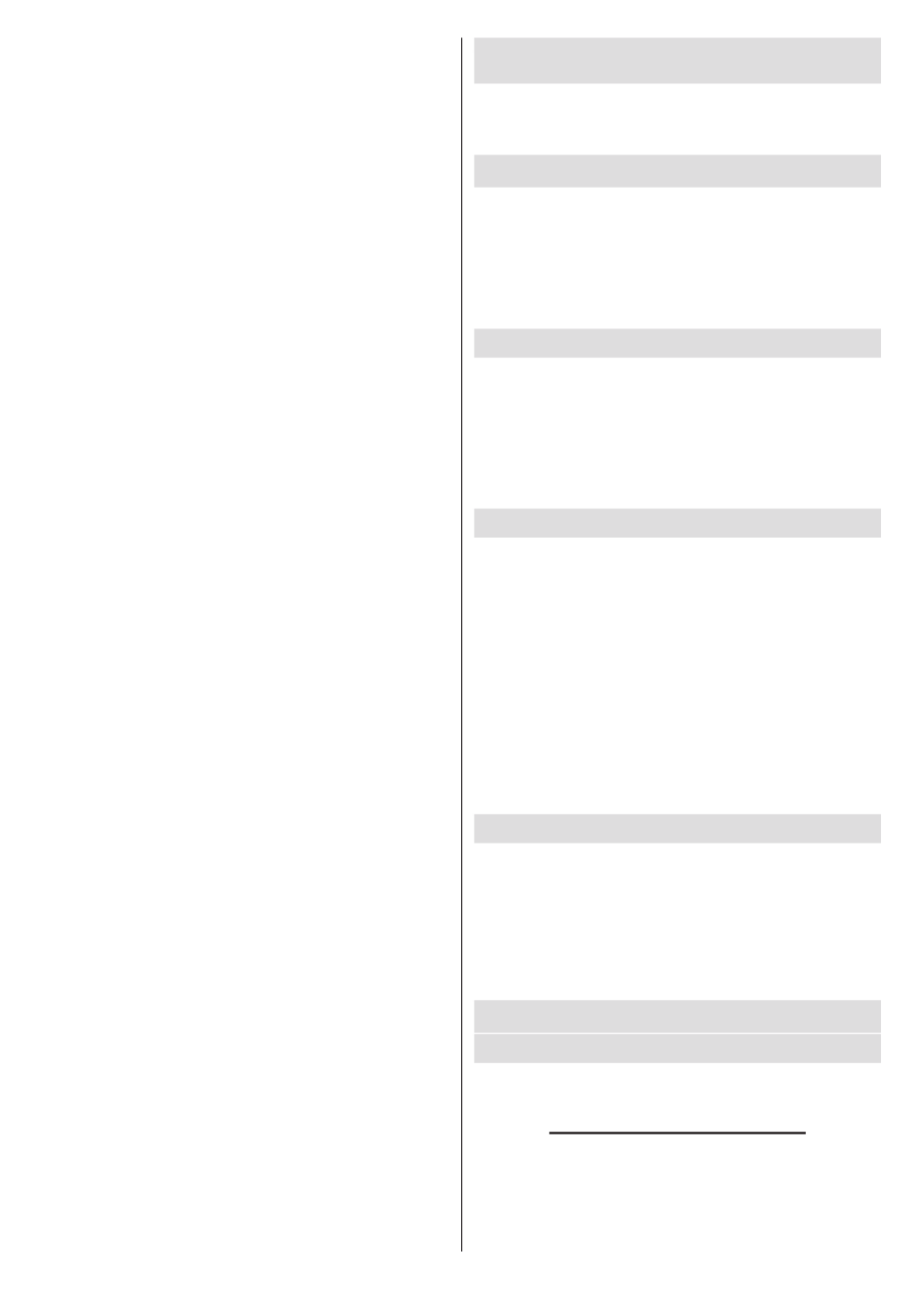
Svenska - 14 -
visas. Tryck på OKför att fortsätta, för Tillbaka
att avbryta.
Undertext
Textspår: Ange din textningsspårinställning, om
någon är tillgänglig.
Analog undertext: Ange det här alternativet som
Av, På eller Tyst. Om alternativet Tysta är valt
visas den analoga undertexten på skärmen, men
högtalarna dämpas samtidigt.
Digitalt undertextspråk: Ställ in ett av de listade
språkalternativen som första språk för digitala
undertexter.
Andra digitala undertexter Språk: Ställ in ett
av de listade språkalternativen som andra språk
för digitala undertexter. Om det valda språket
i alternativet inte är Digital textningsspråk
tillgängligt, visas undertexter på detta språk.
Typ av text: Ange det här alternativet som
Normal nedsatt eller . Om Nedsatt hörsel
hörsel-alternativet väljs erbjuder det undertext till
döva och tittare med dålig hörsel med ytterligare
beskrivningar.
Text-TV
Språk för digital text-TV: Ställa in text-TV-språk
för digitala sändningar.
Av ko d ni n g a v s i d a n s s p r å k : A n ge
avkodningssidospråk för text-TV-visning.
BISS-nyckel: Meddelandet "Klicka för att
lägga till Biss-tangenten" visas. Tryck på OK-
knappen för att lägga till en biss-nyckel. Frekvens,
Symbolhastighet (Ksym/s), polarisering,
program-ID och CW-nyckelparametrar kommer
att nnas tillgängliga för att ställas in. När du är
klar med inställningarna, markera Spara nyckel
och tryck på för att spara och lägga till biss-OK
nyckeln. Det här alternativet kommer inte att vara
tillgängligt om under te kanalinstallationsläget
Inställningar > Kanall menyn inte är inställt som
Föredragen satellit Allmän Satellit , eller . Satellit
Dessa alternativ kanske inte är tillgängligt beroende
på valet av land under den första installationen.
Automatisk viloläge: Deniera en ledig tid efter
vilken du vill att TV:n ska automatiskt gå till viloläge.
Alternativ för 4 timmar 6 timmar 8 timmar, och
nns tillgängliga. Ställ in som aldrig att inaktivera.
S y s t e m i n f o r m a t i o n : V i s a d e t a l j e r a d
systeminformation på den aktuella kanalen Signal
nivå Signal kvalitet frekvens, , etc.
Version info: Visa systeminformation som
modellnamn version serienummer, och .
Inställningar Inställningar Se avsnittet för detaljerad
information.
Inställningar
Du kan öppna -menyn från huvudskärmen Inställningar
eller TV alternativ -menyn i Live TV läge.
Nätverk och Internet
Du kan kongurera TV:ns nätverksinställningar med
alternativen i den här menyn. Du kan också markera
ikonen Anslutning/inte ansluten på startskärmen och
trycka på för att komma åt den här menyn.OK
Wi-Fi: Slå på och av funktionen för trådlöst LAN
(WLAN).
Tillgängliga nätverk
När WLAN-funktionen är påslagen visas tillgängliga
trådlösa nätverk. Markera och tryck för att Se alla OK
se alla nätverk. Välj en och tryck på OKför att ansluta.
Du kan bli ombedd att ange ett lösenord för att ansluta
till det markerade nätverket, om nätverket är lösenords -
skyddat. Dessutom kan du lägga till nya nätverk med
hjälp av de relaterade alternativen.
Andra alternativ
Lägg till nytt nätverk: Lägg till nätverk med dolda
SSID.
Skanning alltid tillgänglig: Du kan låta platstjäns -
ten och andra appar söka efter nätverk, även när
WLAN-funktionen är avstängd. Tryck på OKför att
slå på och av.
Wow: Slå på och av Wake On WLAN-funktionen. Med
den här funktionen kan du slå på eller väcka din TV
via nätverket.
Wol: Slå på och av Wake-o AN-funktionen. Med n-L
den här funktionen kan du slå på eller väcka din TV
via trådlöst nätverk.
Ethernet
Anslutning/ej ansluten: Visar status för internetan -
slutningen via Ethernet-, IP- och MAC-adresser.
Proxyinställningar: Ställ in en HTTP-proxy för
webbläsare manuellt. Denna proxy får inte användas
av andra appar.
IP-inställningar: Kongurera din TV:s IP-inställningar.
Kanal
Kanaler
Alternativen på den här menyn kan ändras eller bli
inaktiva beroende på valet av kanalinstallationsläge.
Kanalinstallationsläge - antenn
Kanalgenomsökning: Starta en skanning efter ana -
loga och digitala kanaler. Du kan trycka på knappen
Bakåt för att avbryta skanningen. De kanaler som
redan har hittats kommer att lagras i kanallistan.
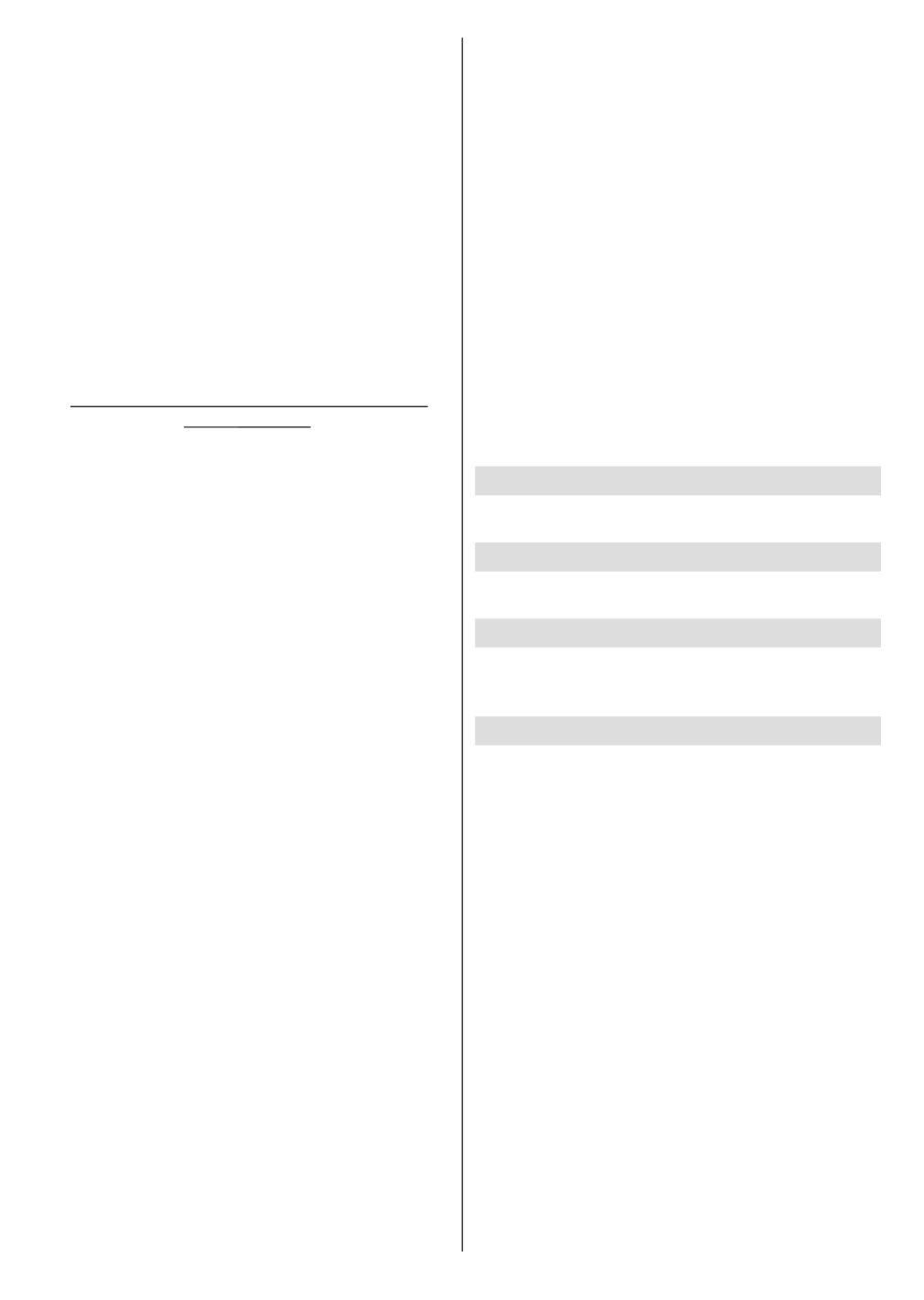
Svenska - 16 -
alternativ också vara redigerbara. Du kan trycka på den
Blå knappen för att radera den markerade kanalen.
Finjustera den analoga kanalen : Finjustera en
analog kanal. En lista över tillgängliga analoga ka -
naler visas. Välj önskad från listan och tryck på OK
-knappen. Ändra sedan frekvensen av kanalen genom
att trycka på vänster/höger riktningsknappar. Tryck på
OK för att lagra den nya frekvensen för den kanalen.
Tryck Tillbaka för att avbryta. Detta objekt kanske
inte är synligt, beroende på om den senast bevakade
kanalen var analog eller inte.
Rensa kanallista: Ta bort alla kanaler som är lagrade
i kanallistan för det valda kanalinstallationsläget. En
dialog visas för bekräftelse. Markera och tryck på OK
OK Avbryt -knappen för att fortsätta. Markera och
tryck på för att avbryta.OK
Kanalinstallationsläge - föredragna/Allmän
satellit/Satellite
Återskanning av satellit: Starta en satellitscanning
som börjar med operatörens valskärm för Föredragen
satellit kanalinstallationsläge eller med satellitvalskär -
men för Allmän satellit eller Satellitkanalinstallations-
läge. När detta skanneralternativ föredras, är vissa
skanningskongurationer inte tillgängliga och således
kan de inställningar du gjort under den inledande
kongurationen kanske inte ändras.
Lägg till Satellit: Lägg till satellit och genomsför en
satellitskanning.
Satellit uppdatering: Sök efter uppdateringar genom
att upprepa tidigare genomsökningen med samma
inställningar. Du kommer också att kunna kongurera
dessa inställningar före genomsökningen. Om Ka -
nalinstallation läget är inställt på Föredragen satellit
detta alternativ kan namnges annorlunda beroende på
tillgängliga tjänster. Markera satelliten och tryck på OK
knappen för att kongurera detaljerade satellitparame-
trar. Tryck på Högerriktningsknapp för att fortsätta.
Satellit Manuell inställning: Starta en manuell
satellitskanning.
Välj favorit nätverk: Välj ditt favoritnätverk. Det här
menyalternativet kommer att vara aktivt, om mer än
bara ett nätverk är tillgängliga. Denna-alternativ kanske
inte är tillgängligt beroende på valet av land under den
första installationen.
Hoppa över kanal: Ställ in kanaler som ska hoppas
över när du byter kanaler via knappar på Program +/-
fjärrkontrollen. Markera önskad kanal i listan och tryck
på för att välja/avmarkera.OK
Sortera kanal: Byt ut positionerna för de två valda
kanalerna i kanallistan. Markera de önskade kanalerna
i listan och tryck på för att välja. När den andra kanOK -
alen är markerad kommer platsen på denna kanal att
ersättas med positionen för den första valda kanalen.
Flytta kanal: Flytta en kanal till en annan kanal.
Markera kanalen du vill ytta och tryck på OK för att
välja. Gör sedan detsamma för en andra kanal. När
den andra kanalen är markerad yttas den första valda
kanalen till kanalens position.
Redigera kanal: Redigera kanaler i kanallistan. Re -
digera namn och kanalnummer för den valda kanalen
och visa Nätverks namn, , Frekvens Färg System
och Ljud System ljudsysteminformation relaterad till
den kanalen. Beroende på kanalen kan andra alter-
nativ också vara redigerbara. Du kan trycka på den
Blå knappen för att radera den markerade kanalen.
Rensa kanallista: Ta bort alla kanaler som är lagrade
i kanallistan för det valda kanalinstallationsläget. En
dialog visas för bekräftelse. Markera och tryck på OK
OK Avbryt -knappen för att fortsätta. Markera och
tryck på för att avbryta.OK
Observera: Vissa alternativ kanske inte är tillgängliga och
visas som gråtonadeberoende på operatörens val och ope-
ratörsrelaterade inställningar.
Installationsläge för kanal
Ställ alternativet som Antenn Kabel Föredragen , ,
Satellit llmän Satellit A, eller Satellit.
Automatisk kanaluppdatering
Slå på eller av funktionen för automatisk kanalupp -
datering.
Meddelande om uppdatering av kanal
Slå på eller av kanal uppdaterings meddelande
funktionen. Det här alternativet kanske inte är synligt,
beroende på valet av .Kanalinstallationsläge
Föräldrakontroll
(*) För att ange den här menyn bör PIN-koden anges först.
Standardlösenordet är inställd på 1234. Om du har denierat
ett nytt lösenord efter den första installationsprocessen,
använd det lösenord som du har denierat. Vissa alternativ
kanske inte är tillgängliga eller varierar beroende på valet av
land under den första installationen.
Blockerade kanaler: Väljer kanalen/erna som ska
blockeras från kanallistan. Markera en kanal och tryck
på OK för att markera/avmarkera. För att titta på en
blockerad kanal bör lösenord anges först.
Program Begränsningar: Blockera program enligt
information om åldersklassicering som sänds med
dem. Du kan aktivera eller inaktivera begränsningar,
ställa in klassiceringssystem, begränsningsnivåer
och åldersgränser med hjälp av alternativen i den
här menyn.
Inmatningar Blockerade: Förhindra åtkomst till det
valda ingångskällinnehållet. Markera önskat inmat -
ningsalternativ och tryck på OK för att välja/avmarkera.
För att byta till en blockerad ingångskälla bör lösenord
anges först.
Ändra PIN-kod: Ändra standard-PIN-koden. Markera
detta alternativ och tryck på . Du måste ange den OK
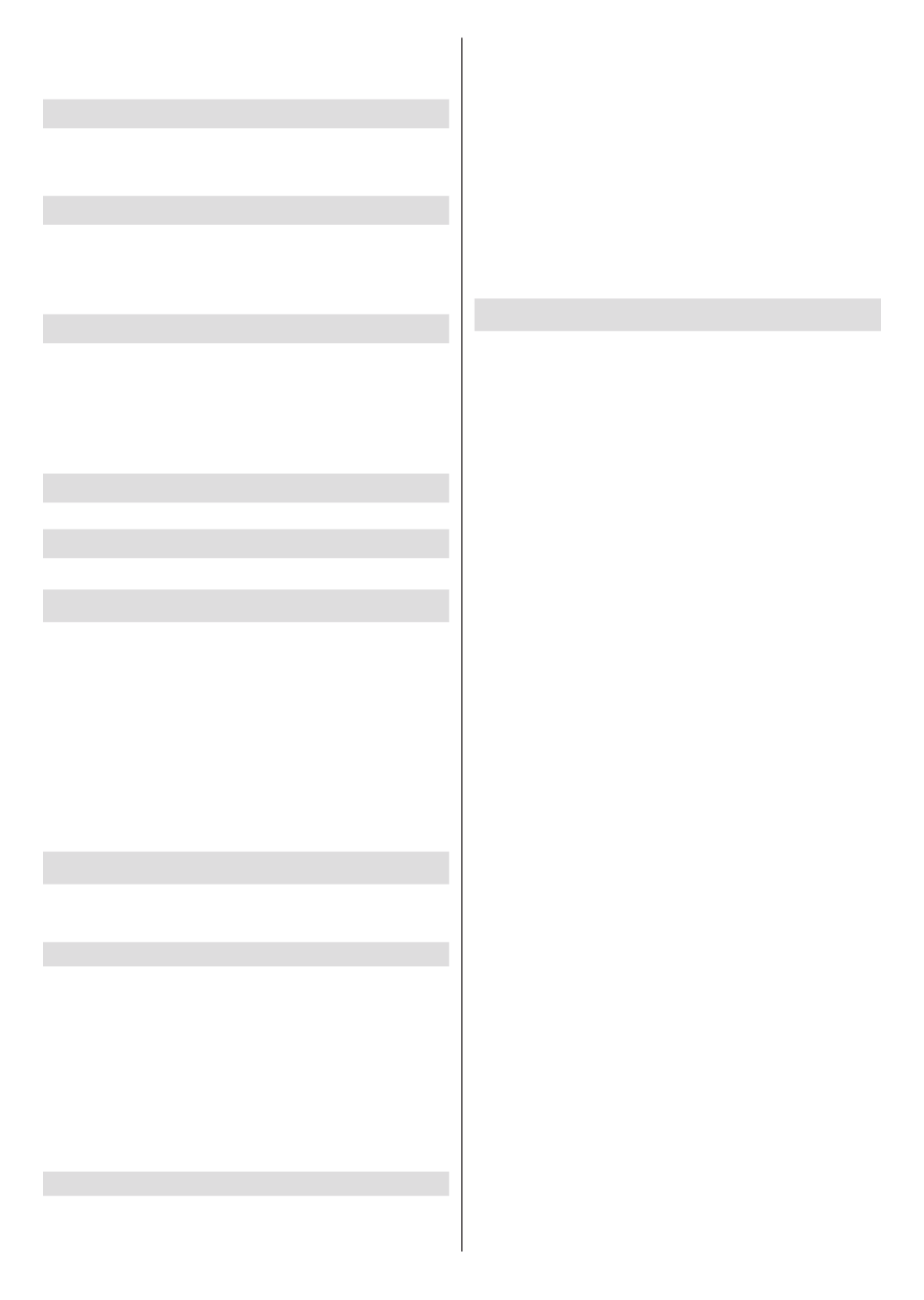
Svenska - 17 -
gamla PIN-koden först. Då visas en ny inmatnings-
skärm för lösenord. Ange det nya lösenordet två
gånger för att bekräfta.
Ljudkanal
Ställ in inställningarna för ljudkanalen, om tillgängligt.
Detta objekt kanske inte är synligt, beroende på om
den senast bevakade kanalen var analog eller inte.
Ljudspråk (Audio Language)
Ställ in en av de listade språkalternativen som första
ljudspråksalternativ. Det här objektet kanske inte är
synligt beroende på om den senast bevakade kanalen
var digital eller inte.
2:a ljud språket
Ställ in en av de listade språkalternativen som andra
ljudspråksalternativ. Om inställning av Ljudspråk
valt språkalternativ inte stöds , kommer denna språ -
kinställning att beaktas. Det här objektet kanske inte är
synligt beroende på om den senast bevakade kanalen
var digital eller inte.
Licenser för öppen källkod
Visa licensinformation för öppen källkod.
Version
Visar systemets versionsnummer.
Konton & Logga in
Google: Det här alternativet är tillgängligt om du har
loggat in på ditt Google-konto. Du kan kongurera
inställningarna för datasynkning eller ta bort ditt
registrerade konto på TV:n. Markera en tjänst som
anges i sektionen och tryck Välj synkade appar
OK för att aktivera / inaktivera datasynkronisering.
MakeraSynka nu och tryck OK för att synkronisera
alla aktiverade tjänster på en gång.
Lägg till konto: Lägg till ett nytt till tillgängliga konton
genom att logga in på den.
Appar
Med hjälp av alternativen på menyn, kan du hantera
appar på din TV.
Nyligen öppnade appar
Du kan visa nyligen öppnade appar. Markera Se alla
appa OK och tryck på för att se alla appar som är
installerade på TV:n. Mängden lagringsutrymme som
de behöver visas också. Du kan se vilken version på
appen, öppna eller tvinga fram stopp körning av appen,
avinstallera en nedladdad app, se behörigheterna och
slå på/av, slå på/av meddelandena, rensa data och
cache etc. Markera en app och tryck på för att se OK
tillgängliga alternativ.
Behörigheter
Hantera behörigheter och några andra funktioner i
programmen.
App-behörigheter: Apparna sorteras efter kategorier
av behörighetstyp. Du kan aktivera inaktivera
behörigheter för appar inifrån dessa kategorier.
Särskild appåtkomst: Kongurera vissa appfunktioner
och särskilda behörigheter.
Säkerhet & begränsningar: Använda alternativen
i menyn;
• Du kan tillåta eller begränsa installation av appar
från andra källor än Google Play Butik.
• Ställ in TV:n att inte tillåta eller varna innan
installation av appar som kan orsaka skada.
Inställningar för enheten
Om: Sök efter systemuppdateringar, ändra enhets-
namnet, starta om TV:n och visa systeminformation
som nätverksadresser, serienummer, versioner etc.
Du kan också visa juridisk information, hantera annon -
ser, visa ditt annons-ID, återställa det och slå på/av
de anpassade annonserna baserat på din intressen.
Netix ESN: Visa ditt ESN-nummer. ESN-nummer
är ett unikt ID-nummer för Netix, speciellt skapat
för att identiera din TV.
Datum & tid: Ange alternativ för datum och tid för
din TV. Du kan ställa in din TV för att automatiskt
uppdatera tid och datum-data över nätverket eller
över sändningarna. Ange motsvarande din miljö och
preferens. Inaktivera genom att ange som om du vill Av
ändra datum eller tid manuellt. Ställ sedan in alternativ
för datum, tid, tidszon och timformat.
Timer
Typ av ström på tid: Ställ in din TV för att slå på
av sig själv. Ange det här alternativet som eller På
En gång för att aktivera ström på timern som ska
ställas in, ställ in som för att inaktivera. Om Av
inställt som När TV:n slås på endast en gångvid
den angivna tiden i Automatisk på eekt på tid
alternativet nedan.
Automatisk effekt i tid: Tillgänglig om Ström
på-timern typ är aktiverad. Ställ in önskad tid för
TV:n att komma i standby med riktningsknapparna
och tryck på för att spara den nya inställda tiden.OK
Typ av avstängning: Ställ in din TV för att stänga av
sig själv. Ställ in det här alternativet som ellerPå En
gång för att aktivera en avstängningstimer som
ska ställas in, ställ in som för att inaktivera. Om Av
inställt som När TV:n stängs av endast en gångvid
den angivna tiden i alternativet Automatisk av -
stängningstid nedan.
Automatisk avstängningstid: Tillgängligt om
strömavstängningstiden är aktiverad. Ställ in
önskad tid för TV:n att gå till standby med riktnings -
knapparna och tryck på för att spara den nya OK
inställda tiden.
Språk: Ange ditt språkval.

Svenska - 18 -
Tangentbord:
tangentbordsinställningar.
In:
funktionen HDMI CEC (Consumer Electronic Control).
Eekt: Denna meny har samma alternativ som
menyn. Timer SkärmVälj och -
släckare alternativen i -
ningar menyn och alternativet Automatisk viloläge
i menyn, för att
få mer information om eektrelaterade funktioner.
Insomningstimer:
Bild av: OK
för att stänga av skärmen. Tryck på en knapp på
igen. Observera att du inte kan slå på skärmen via
knapparna Volym+/- Mute Standby, och knappar.
Dessa knappar fungerar normalt.
Stäng av timer:
Av för att inaktivera.
Ingen signal automatisk avstängning: Ställ in
för närvarande inställda ingångskällan.
eller ställa in som för att inaktivera.Av
Bild
Bildläge: Ställ in bildläget efter dina önskemål
eller krav. Bildläget kan ställas in till ett av följande
alternativ: Användare, Standard, Levande, Sport,
Film Spel Användareoch . Du kan använda läge för
att skapa anpassade inställningar.
Dolby Vision-lägen: Om Dolby Vision-innehåll upptäcks
kommer alternativen och Dolby Vision Dark Dolby Vision
Brightatt vara tillgängliga istället för andra bildlägen.
Inställningar för ljusstyrka, kontrast, färg, nyans,
skärpa justeras enligt det valda bildläget. Om nå-
gon av dessa inställningar ändras manuellt ändras
alternativet Bildläge till Användare, om det inte
redan har angetts som .Användare
Dolby Vision-anmälan: Ange ditt meddelandeutse -
Automatisk bakgrundsbelysning: Ställ in inställ -
ningarna för automatisk bakgrundsbelysning. Av,
Låg Medel Eco, och
tillgängliga. Ställ in som för att inaktivera.Av
Bakgrundsljus: Justera bakgrundsbelysningsnivån
från skärmen manuellt. Det här objektet är inte
tillgängligt om den inAutomatiska bakgrundsbe -
lysningen avte är inställd som .
Ljusstyrka: Justera ljusstyrkevärdet för skärmen.
Kontrast: Justera kontrastvärdet för skärmen.
Färg: Justera skärmens färgmättnadsvärde.
NYANS: Justera nyansvärdet för skärmen.
Skärpa: Justera in värdet på skärpan för detaljer
som visas på Skärm.
Gamma: MörkStäll in din gamma-preferens. ,
Medel Ljust och
Färgtemperatur: Ställ in din färgtemperaturin -
ställning. , , användare Cool Standard ochVarm
alternativ kommer att finnas tillgängliga. Ange
som användare för att justera röda, gröna och
blå förstärkningsvärden manuellt. Om något av
dessa värden ändras manuellt ändras alternativet
Färgtemperatur Användare till , om det inte redan
anges som .Användare
Visningsläge: Ställ in bilförhållandena för skärmen
önskemål.
HDR: Slå på eller av HDR-funktionen. Denna objekt
är tillgänglig, om HDR-innehåll hittas.
Avancerad video
DNR: Dynamisk brusreducering (DNR) är proces-
sen att ta bort ljud från digital eller analog signal.
Ange din DNR-inställning som Låg Medium, ,
Stark Auto , eller stänga av det genom att ställa
in som .Av
MPEG NR: -
brus runt konturer och brus på bakgrunden. Ställ
låg Medium, ,
stark av stänga av det genom att ställa in som .
Adaptiv Luma-kontroll:
justerar kontrastinställningarna globalt enligt inne -
hållshistogrammet för att ge djupare svart- och
ljusare vit uppfattning. Ställ in din
preferens som Låg Medium Stark, , eller
stänga av det genom att ställa in som .Av
Lokal kontrastkontroll:
-
råden och ger möjlighet att tillämpa oberoende
kontrastinställning för varje region. Denna algoritm
-
fattning. Det ger högre djup intryck genom att
förbättra mörka och ljusa områden utan någon
detaljförlust. Ställ in din
preferens som Låg Medium, , Hög stänga av det
genom att ställa in som .Av
DI-lmläge: Det är funktionen för 3:2 eller 2:2
-
judder) som orsakas av dessa pull down-metoder.
Ställ in din DI Film Mode-inställning som Auto eller
stäng av den genom att ställa in som . Det här Av
alternativet kommer inte att vara tillgängligt om
Spelläge eller PC-läge är aktiverat.
Produktspezifikationen
| Marke: | Panasonic |
| Kategorie: | Fernseher |
| Modell: | TX-65HX710E |
Brauchst du Hilfe?
Wenn Sie Hilfe mit Panasonic TX-65HX710E benötigen, stellen Sie unten eine Frage und andere Benutzer werden Ihnen antworten
Bedienungsanleitung Fernseher Panasonic

1 Dezember 2024

1 Dezember 2024

1 Dezember 2024

26 November 2024

26 November 2024

26 November 2024

26 November 2024

26 November 2024

26 November 2024

26 November 2024
Bedienungsanleitung Fernseher
- Fernseher Samsung
- Fernseher Infiniton
- Fernseher Clatronic
- Fernseher Acer
- Fernseher Sanyo
- Fernseher BenQ
- Fernseher HP
- Fernseher Lexibook
- Fernseher Manta
- Fernseher Medion
- Fernseher Philips
- Fernseher SilverCrest
- Fernseher Sony
- Fernseher Sweex
- Fernseher Tevion
- Fernseher LG
- Fernseher AEG
- Fernseher OK
- Fernseher Vox
- Fernseher TechniSat
- Fernseher Yamaha
- Fernseher Velleman
- Fernseher IKEA
- Fernseher XD Enjoy
- Fernseher Denver
- Fernseher Durabase
- Fernseher ECG
- Fernseher MarQuant
- Fernseher Bush
- Fernseher Telefunken
- Fernseher Thomson
- Fernseher Trevi
- Fernseher BEKO
- Fernseher Blaupunkt
- Fernseher Grundig
- Fernseher Schneider
- Fernseher Sharp
- Fernseher Polar
- Fernseher Aspes
- Fernseher Brandt
- Fernseher Daewoo
- Fernseher Pyle
- Fernseher Mitsubishi
- Fernseher Finlux
- Fernseher Haier
- Fernseher Hisense
- Fernseher Luxor
- Fernseher NABO
- Fernseher Nordmende
- Fernseher Salora
- Fernseher SEG
- Fernseher Svan
- Fernseher Techwood
- Fernseher Vestel
- Fernseher Philco
- Fernseher Schaub Lorenz
- Fernseher Telestar
- Fernseher Aiwa
- Fernseher Alphatronics
- Fernseher AudioSonic
- Fernseher Coby
- Fernseher Bang And Olufsen
- Fernseher Lenco
- Fernseher Fantec
- Fernseher Pioneer
- Fernseher Polaroid
- Fernseher Jay-Tech
- Fernseher JVC
- Fernseher Krüger And Matz
- Fernseher Nokia
- Fernseher Optoma
- Fernseher PEAQ
- Fernseher TERRIS
- Fernseher Xiaomi
- Fernseher Megasat
- Fernseher Akai
- Fernseher Alden
- Fernseher Arçelik
- Fernseher Caratec
- Fernseher Changhong
- Fernseher Chiq
- Fernseher Continental Edison
- Fernseher Dual
- Fernseher Dyon
- Fernseher Ferguson
- Fernseher Funai
- Fernseher GoGEN
- Fernseher Hannspree
- Fernseher Hitachi
- Fernseher Horizon
- Fernseher Hyundai
- Fernseher ITT
- Fernseher Kernau
- Fernseher Loewe
- Fernseher Metz
- Fernseher Orava
- Fernseher Orion
- Fernseher Reflexion
- Fernseher Strong
- Fernseher TCL
- Fernseher Tesla
- Fernseher Toshiba
- Fernseher Allview
- Fernseher Casio
- Fernseher Citizen
- Fernseher Sencor
- Fernseher Element
- Fernseher ViewSonic
- Fernseher Superior
- Fernseher Lenovo
- Fernseher AudioAffairs
- Fernseher Nikkei
- Fernseher OKI
- Fernseher Opera
- Fernseher Sagem
- Fernseher XOMAX
- Fernseher Xoro
- Fernseher Logik
- Fernseher LTC
- Fernseher Orima
- Fernseher NEC
- Fernseher Marantz
- Fernseher TEAC
- Fernseher Airis
- Fernseher Fujitsu
- Fernseher Westinghouse
- Fernseher AOC
- Fernseher AG Neovo
- Fernseher DGM
- Fernseher Iiyama
- Fernseher Vivax
- Fernseher Albrecht
- Fernseher Uniden
- Fernseher Kogan
- Fernseher Energy Sistem
- Fernseher United
- Fernseher Smart Tech
- Fernseher Sylvania
- Fernseher Elite
- Fernseher Qilive
- Fernseher Insignia
- Fernseher Roadstar
- Fernseher SereneLife
- Fernseher Sogo
- Fernseher Peerless-AV
- Fernseher RCA
- Fernseher Vivo
- Fernseher AYA
- Fernseher Jensen
- Fernseher Furrion
- Fernseher Seiki
- Fernseher Alba
- Fernseher Denson
- Fernseher Engel
- Fernseher GPX
- Fernseher Graetz
- Fernseher HKC
- Fernseher Naxa
- Fernseher Premier
- Fernseher Selfsat
- Fernseher Sunny
- Fernseher Sunstech
- Fernseher Technika
- Fernseher Grunkel
- Fernseher TV STAR
- Fernseher Vizio
- Fernseher Voxx
- Fernseher Wharfedale
- Fernseher Videocon
- Fernseher Inovia
- Fernseher TIM
- Fernseher Planar
- Fernseher Proscan
- Fernseher Kunft
- Fernseher Nevir
- Fernseher Axing
- Fernseher Seura
- Fernseher Sceptre
- Fernseher EKO
- Fernseher SunBriteTV
- Fernseher Englaon
- Fernseher Curtis Mathes
- Fernseher Astar
- Fernseher QBell Technology
- Fernseher Visco
- Fernseher Felson
- Fernseher Majestic
- Fernseher PDI
- Fernseher HCI
- Fernseher Palsonic
- Fernseher Cello
- Fernseher Pantel
- Fernseher JTC24
- Fernseher Kivi
- Fernseher FFalcon
- Fernseher Coocaa
- Fernseher SYLVOX
- Fernseher ISymphony
- Fernseher RevolutionHD
Neueste Bedienungsanleitung für -Kategorien-

2 Dezember 2024

1 Dezember 2024

1 Dezember 2024

1 Dezember 2024

1 Dezember 2024

1 Dezember 2024

1 Dezember 2024

1 Dezember 2024

1 Dezember 2024

1 Dezember 2024